Page 1

Hardwarevejledning
HP Compaq Business Desktops
dx6100 Microtower-model
Dokumentets bestillingsnummer: 359724-081
Maj 2004
Denne vejledning indeholder grundlæggende oplysninger
om opgradering af denne computermodel.
Page 2
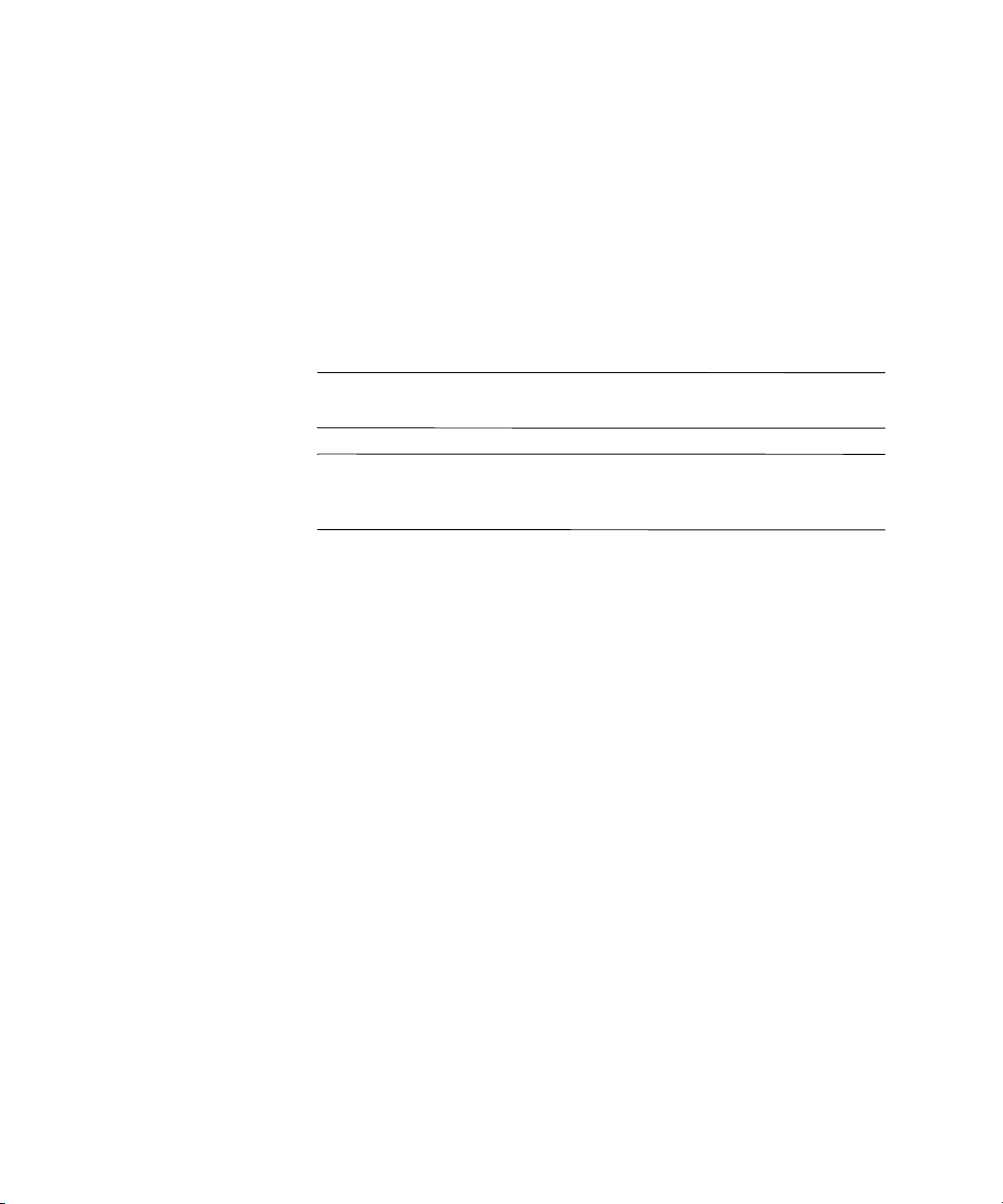
© Copyright 2004 Hewlett-Packard Development Company, L.P.
Oplysningerne i denne vejledning kan ændres uden varsel.
Microsoft, MS-DOS, Windows og Windows NT er varemærker tilhørende
Microsoft Corporation i USA og andre lande.
De eneste garantier for HP-produkter og -tjenester er anført i den udtrykkelige
erklæring om garanti, der leveres med de pågældende produkter og tjenester.
Intet heri må fortolkes som værende en yderligere garanti. HP er ikke ansvarlig
for tekniske og redaktionelle fejl eller udeladelser heri.
Dette dokument indeholder oplysninger, der er beskyttet af lov om copyright.
Ingen del af dette dokument må fotokopieres, reproduceres eller oversættes til et
andet sprog uden forudgående skriftligt samtykke fra Hewlett-Packard Company.
ADVARSEL: Tekst, der er fremhævet på denne måde, betyder, at hvis
Å
vejledningen ikke følges, kan det medføre personskade eller død.
FORSIGTIG: Tekst, der er fremhævet på denne måde, betyder, at hvis
Ä
vejledningen ikke følges, kan det medføre beskadigelse af udstyret eller
tab af data.
Hardwarevejledning
HP Compaq Business Desktops
dx6100 Microtower-model
Første udgave (Maj 2004)
Dokumentets bestillingsnummer: 359724-081
Page 3

Indholdsfortegnelse
1 Produktegenskaber
Standardkonfigurationsegenskaber . . . . . . . . . . . . . . . . . . . . . . . . . . . . . . . . . . . . . . . . 1–1
Komponenter på frontpanelet . . . . . . . . . . . . . . . . . . . . . . . . . . . . . . . . . . . . . . . . . . . . 1–2
Komponenter på bagpanelet . . . . . . . . . . . . . . . . . . . . . . . . . . . . . . . . . . . . . . . . . . . . . 1–3
Tastatur . . . . . . . . . . . . . . . . . . . . . . . . . . . . . . . . . . . . . . . . . . . . . . . . . . . . . . . . . . . . . 1–4
Windows-tast . . . . . . . . . . . . . . . . . . . . . . . . . . . . . . . . . . . . . . . . . . . . . . . . . . . . . 1–5
Særlige musefunktioner. . . . . . . . . . . . . . . . . . . . . . . . . . . . . . . . . . . . . . . . . . . . . . . . . 1–6
Placeringen af serienummeret . . . . . . . . . . . . . . . . . . . . . . . . . . . . . . . . . . . . . . . . . . . . 1–6
2 Hardwareopgraderinger
Servicevenlige funktioner . . . . . . . . . . . . . . . . . . . . . . . . . . . . . . . . . . . . . . . . . . . . . . . 2–1
Advarsler og forsigtighedsanvisninger . . . . . . . . . . . . . . . . . . . . . . . . . . . . . . . . . . . . . 2–1
Afmontering af computerens adgangspanel . . . . . . . . . . . . . . . . . . . . . . . . . . . . . . . . . 2–2
Fjernelse af frontpanelet . . . . . . . . . . . . . . . . . . . . . . . . . . . . . . . . . . . . . . . . . . . . . . . . 2–3
Installation af yderligere hukommelse . . . . . . . . . . . . . . . . . . . . . . . . . . . . . . . . . . . . . 2–4
DIMM-moduler . . . . . . . . . . . . . . . . . . . . . . . . . . . . . . . . . . . . . . . . . . . . . . . . . . . 2–4
DDR-SDRAM DIMM-moduler . . . . . . . . . . . . . . . . . . . . . . . . . . . . . . . . . . . . . . . 2–4
Udfyldning af DIMM-stik . . . . . . . . . . . . . . . . . . . . . . . . . . . . . . . . . . . . . . . . . . . 2–5
Installation af DIMM-moduler med DDR-SDRAM . . . . . . . . . . . . . . . . . . . . . . . 2–7
Udskiftning eller opgradering af et drev . . . . . . . . . . . . . . . . . . . . . . . . . . . . . . . . . . . . 2–9
Drevenes placering . . . . . . . . . . . . . . . . . . . . . . . . . . . . . . . . . . . . . . . . . . . . . . . . . 2–9
Afmontering af et drev . . . . . . . . . . . . . . . . . . . . . . . . . . . . . . . . . . . . . . . . . . . . . 2–10
Udskiftning af et drev . . . . . . . . . . . . . . . . . . . . . . . . . . . . . . . . . . . . . . . . . . . . . . 2–13
Isætning eller udtagning af udvidelseskort . . . . . . . . . . . . . . . . . . . . . . . . . . . . . . . . . 2–18
Samling af computeren . . . . . . . . . . . . . . . . . . . . . . . . . . . . . . . . . . . . . . . . . . . . . . . . 2–25
Hardwarevejledning www.hp.com iii
Page 4

Indholdsfortegnelse
A Specifikationer
B Udskiftning af batteriet
C Sikkerhedslås
Installation af en sikkerhedslås . . . . . . . . . . . . . . . . . . . . . . . . . . . . . . . . . . . . . . . . . . . C–1
Kabellås . . . . . . . . . . . . . . . . . . . . . . . . . . . . . . . . . . . . . . . . . . . . . . . . . . . . . . . . . C–1
Hængelås. . . . . . . . . . . . . . . . . . . . . . . . . . . . . . . . . . . . . . . . . . . . . . . . . . . . . . . . . C–2
D Elektrostatisk afladning
Forebyggelse af elektrostatiske skader . . . . . . . . . . . . . . . . . . . . . . . . . . . . . . . . . . . . . D–1
Forskellige former for jordforbindelse . . . . . . . . . . . . . . . . . . . . . . . . . . . . . . . . . . . . . D–2
E Regelmæssig vedligeholdelse og klargøring til flytning
Rutinevedligeholdelse af computeren . . . . . . . . . . . . . . . . . . . . . . . . . . . . . . . . . . . . . . E–1
Forholdsregler i forbindelse med optiske drev . . . . . . . . . . . . . . . . . . . . . . . . . . . . . . . E–2
Drift. . . . . . . . . . . . . . . . . . . . . . . . . . . . . . . . . . . . . . . . . . . . . . . . . . . . . . . . . . . . . E–2
Rengøring . . . . . . . . . . . . . . . . . . . . . . . . . . . . . . . . . . . . . . . . . . . . . . . . . . . . . . . . E–2
Sikkerhed . . . . . . . . . . . . . . . . . . . . . . . . . . . . . . . . . . . . . . . . . . . . . . . . . . . . . . . . E–2
Klargøring til flytning . . . . . . . . . . . . . . . . . . . . . . . . . . . . . . . . . . . . . . . . . . . . . . . . . . E–3
Indeks
iv www.hp.com Hardwarevejledning
Page 5

Produktegenskaber
Standardkonfigurationsegenskaber
Egenskaberne for HP Compaq Microtower kan variere, afhængigt
af modellen. En komplet oversigt over hardware- og software, der er
installeret på denne computer, finder du ved at køre hjælpeprogrammet
Compaq Diagnostics for Windows. Der findes en vejledning i brug af
hjælpeprogrammet i Vejledning til fejlfinding på dokumentations-cd’en.
1
Microtower-konfiguration
Hardwarevejledning www.hp.com 1–1
Page 6

Produktegenskaber
Komponenter på frontpanelet
Drevkonfigurationen kan variere, afhængigt af modellen.
Komponenter på frontpanelet
1 Optiske drev (cd-rom, cd-r/rw,
dvd-rom, dvd+r/rw eller
cd-rw/dvd-kombinationsdrev)
2 Lysdioder for aktivitet på optiske drev 8 Afbryder
3 Diskettedrev (valgfrit) 9 Lysdiode for strømforsyning
4 Lysdiode for aktivitet på diskettedrevet
(valgfrit)
5 Udløserknap til diskette (valgfri) q Hovedtelefonstik
6 USB-porte (Universal Serial Bus) w Mikrofonstik
1–2 www.hp.com Hardwarevejledning
7 Det optiske drevs udløserknapper
- Lysdiode for aktivitet på harddisken
Page 7
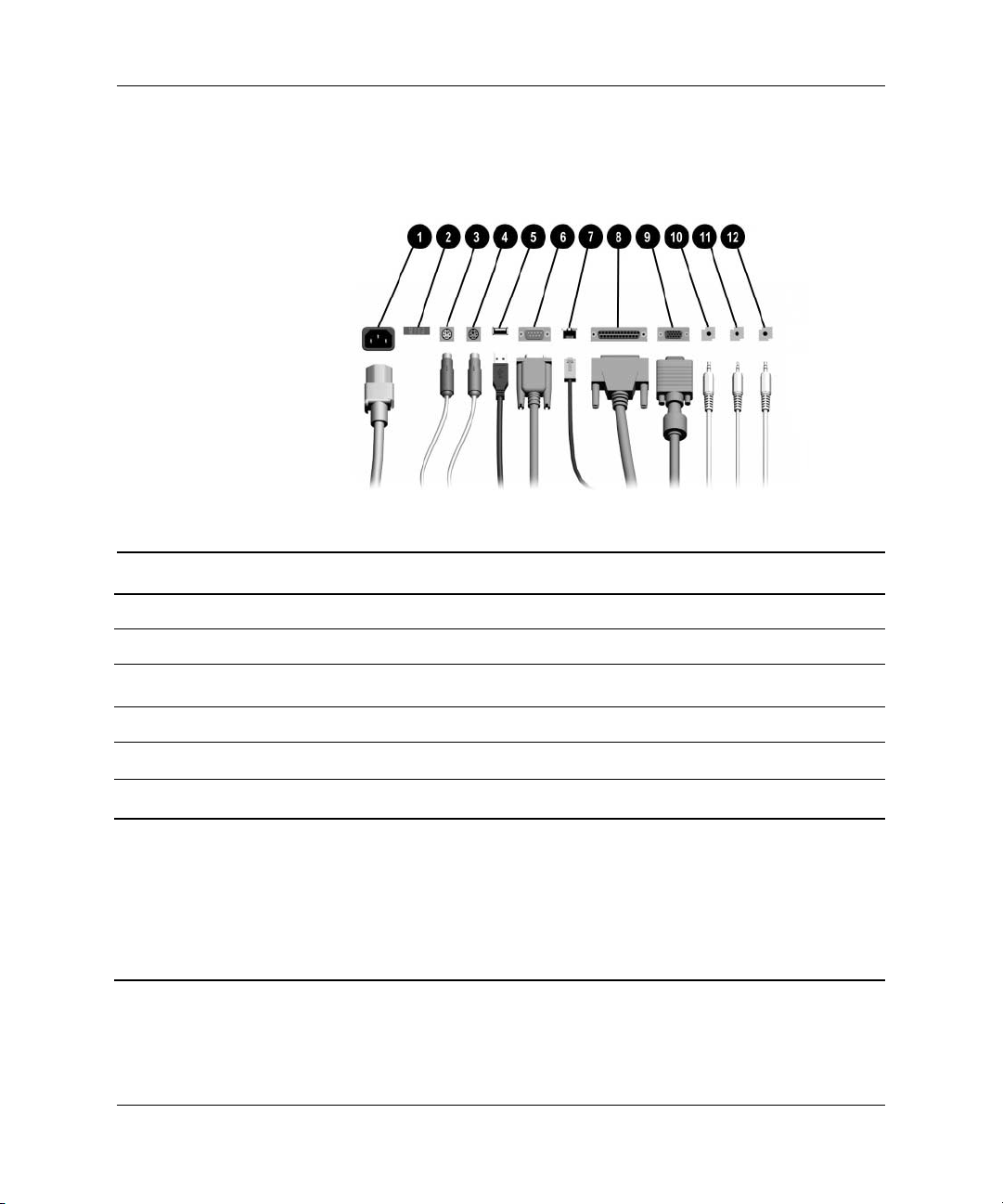
Komponenter på bagpanelet
Komponenter på bagpanelet
Produktegenskaber
1 Stik til netledning 7
2 Spændingsvælger 8
3
4
5
6
✎
Hardwarevejledning www.hp.com 1–3
PS/2-musestik 9
b
Stik til PS/2-tastatur -
a
USB (Universal Serial Bus) q
o
m
Serielt stik w
Placeringen og antallet af stik varierer fra model til model.
Skærmstikket på systemkortet er inaktivt, hvis der er installeret et PCI Express-grafikkort i computeren.
Hvis der er installeret et standard-PCI-grafikkort, kan stikkene på kortet og systemkortet bruges
samtidigt. Nogle indstillinger skal muligvis ændres i computerens opsætningsprogram, før
begge stik kan anvendes. Yderligere oplysninger om startrækkefølgen finder du i Vejledning
til computeropsætning (F10) på dokumentations-cd’en.
RJ-45-netværksstik
n
Parallelt stik
l
Skærmstik
c
Hovedtelefon- eller udgangsstik
h
Linieindgangsstik til lyd
j
Mikrofonstik
g
Page 8
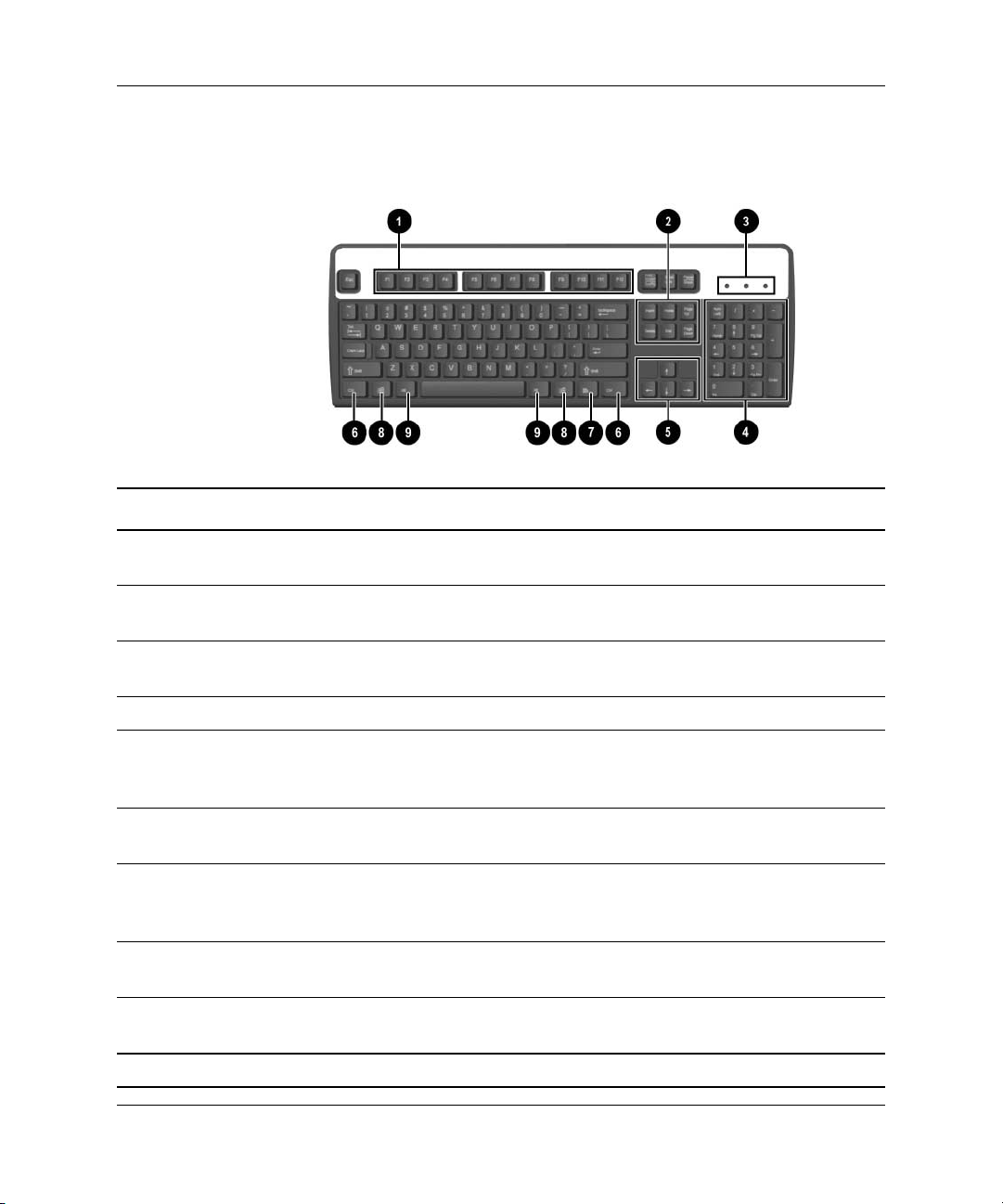
Produktegenskaber
Tastatur
Tastaturkomponenter
1 Funktionstaster Udfører specielle funktioner afhængigt af det program, der
anvendes.
2 Redigeringstaster Omfatter følgende: Insert, Home, Pg Up, Delete, End og
Pg Dn.
3 Statuslysdioder Viser status for computerens eller tastaturets indstillinger
(Num Lock, Caps Lock og Scroll Lock).
4 Numeriske taster Fungerer som på en regnemaskine.
5 Piletaster Bruges til at navigere gennem et dokument eller et websted. Brug
dem til at flytte til venstre, højre, op eller ned ved hjælp af
tastaturet i stedet for med musen.
6 Ctrl-taster Bruges sammen med en anden tast. Funktionen afhænger af
de programmer, der anvendes.
7 Programtast* Bruges (ligesom højre museknap) til at åbne pop-up-menuer
i et Microsoft Office-program. Kan have andre funktioner
i andre programmer.
8 Windows-taster* Bruges til at åbne menuen Start i Microsoft Windows. Bruges
sammen med andre taster til at udføre andre funktioner.
9 Alt-taster Bruges sammen med en anden tast. Funktionen afhænger af
de programmer, der anvendes.
*Taster, der kun er til rådighed i visse geografiske områder.
1–4 www.hp.com Hardwarevejledning
Page 9

Windows-tast
Brug Windows-tasten sammen med andre taster til at udføre
funktioner, der er tilgængelige i Windows Operativsystemet.
Se afsnittet “Tastatur” for at finde Windows-tasten.
Windows-tastens funktioner
Windows-tast Viser eller skjuler menuen Start.
Windows-tast + d Viser skrivebordet.
Windows-tast + m Minimerer alle åbne programmer.
Skift + Windows-tast + m Fortryder Minimer alle.
Windows-tast + e Åbner Denne computer.
Windows-tast + f Starter søgning efter dokument.
Windows-tast + Ctrl + f Starter Søg efter computer.
Windows-tast + F1 Åbner Windows Hjælp.
Windows-tast + l Låser computeren, hvis den er tilsluttet et
netværksdomæne, eller giver dig mulighed
for at angive en anden bruger, hvis du ikke
er tilsluttet et netværksdomæne.
Produktegenskaber
Windows-tast + r Åbner dialogboksen Kør.
Windows-tast + u Starter Utility Manager.
Windows-tast + Tab Aktiverer næste knap på proceslinjen.
Hardwarevejledning www.hp.com 1–5
Page 10

Produktegenskaber
Særlige musefunktioner
De fleste programmer understøtter brug af musen. De funktioner, der
er tildelt de enkelte museknapper, afhænger af det program, du bruger.
Placeringen af serienummeret
Hver computer har et entydigt serienummer og et produkt-id-nummer,
der er anført på computerens toppanel. Opbevar disse numre, så de er
ved hånden, når du kontakter kundeservice for at få hjælp.
Placering af serienummer og produkt-id
1–6 www.hp.com Hardwarevejledning
Page 11
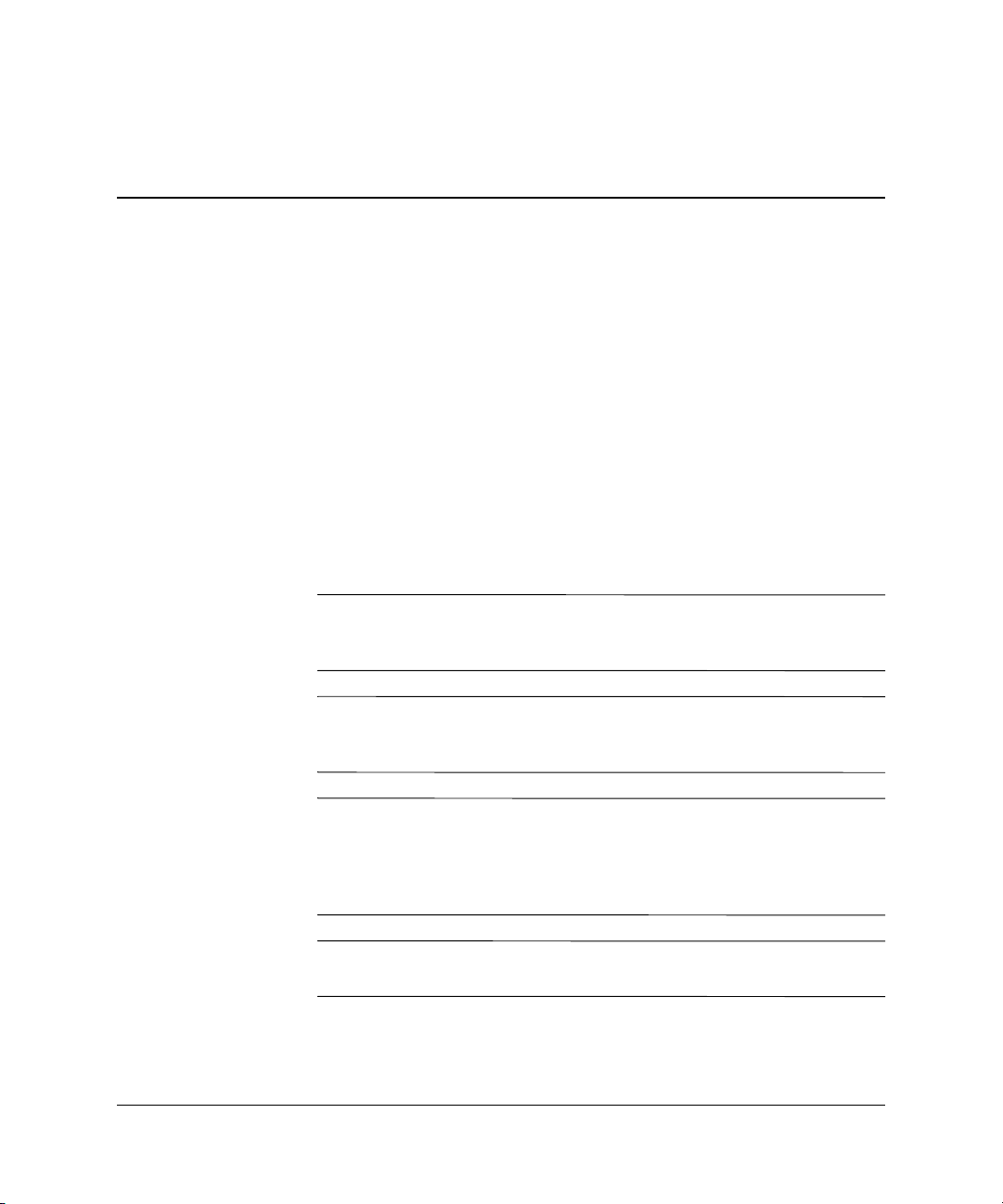
Hardwareopgraderinger
Servicevenlige funktioner
Microtower-computeren indeholder funktioner, der gør den nemmere
at opgradere og vedligeholde computeren. De fleste fremgangsmåder
for installation, der er beskrevet i dette kapitel, kræver ikke brug af
værktøj.
Advarsler og forsigtighedsanvisninger
Før du udfører opgraderinger, skal du nøje læse vejledningen samt de
gældende forsigtighedsanvisninger og advarsler i denne brugerhåndbog.
ADVARSEL: Træk ledningen ud af stikket, og lad de interne komponenter
Å
køle af, før du rører dem, for at mindske risikoen for personskade på grund
af elektrisk stød og/eller varme overflader.
2
ADVARSEL: Sæt ikke telekommunikations/telefonstik i stikkene til
Å
netværkscontrolleren (NIC), da det kan medføre risiko for elektrisk
stød, brand eller beskadigelse af udstyret.
FORSIGTIG: Statisk elektricitet kan beskadige de elektriske komponenter
Ä
i computeren eller ekstraudstyret. Inden disse procedurer påbegyndes,
skal du sikre dig, at du har afladet dig selv for statisk elektricitet ved at
røre en metalgenstand med jordforbindelse. Yderligere oplysninger
finder du i Appendiks D, “Elektrostatisk afladning”.
FORSIGTIG: Kontroller, at computeren er slukket, og ledningen er trukket
Ä
ud af stikket, før du fjerner dækslet.
Hardwarevejledning www.hp.com 2–1
Page 12
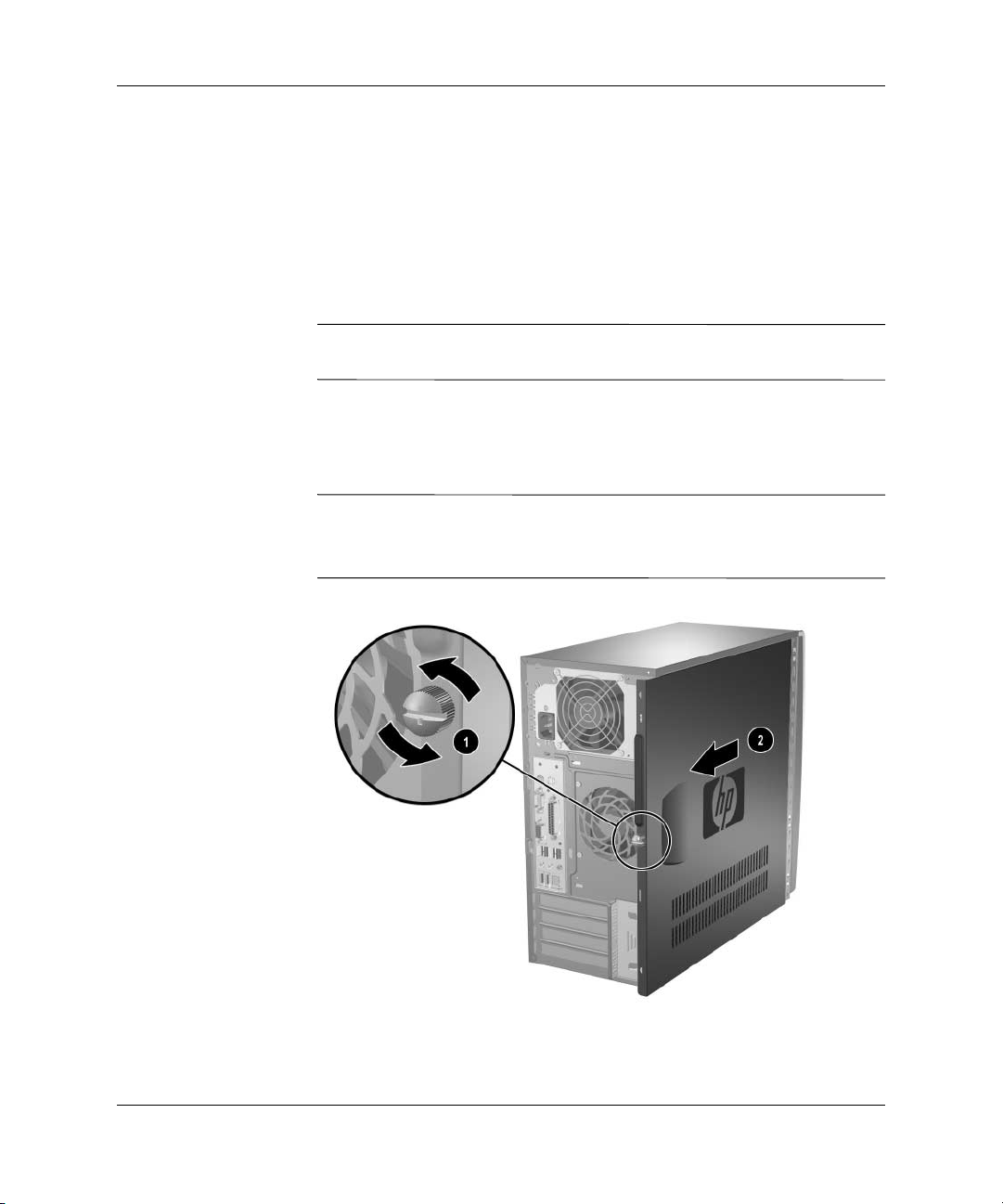
Hardwareopgraderinger
Afmontering af computerens adgangspanel
Sådan afmonteres computerens adgangspanel:
1. Sluk computeren korrekt via operativsystemet, og sluk derefter
eventuelle tilsluttede enheder.
2. Tag netledningen ud af stikket og computeren, og afbryd alle
eksterne enheder.
FORSIGTIG: Kontroller, at computeren er slukket, og at netledningen
Ä
er taget ud af stikkontakten, før du fjerner adgangspanelet.
3. Løsn fingerskruerne 1, der fastgør dækpladen til computerkabinettet.
4. Skyd adgangspanelet 2 cirka 2,5 cm tilbage, og løft det derefter
op og væk fra enheden.
Du kan lægge computeren ned på siden, når du installerer interne
✎
dele. Sørg for, at den side, hvor dækpladen og grebet er placeret,
vender opad.
Afmontering af computerens adgangspanel
2–2 www.hp.com Hardwarevejledning
Page 13

Fjernelse af frontpanelet
Gør følgende for at fjerne frontpanelet.
1. Luk computeren korrekt via operativsystemet, og sluk derefter
eventuelle tilsluttede enheder.
2. Tag netledningen ud af stikket og computeren, og afbryd alle
eksterne enheder.
3. Fjern computerens adgangspanel.
4. Hvis du vil afmontere frontpladen, skal du trykke på alle tre
tapper på venstre side af pladen 1 og derefter dreje pladen af
kabinettet 2, først i den venstre side og derefter den højre side.
Hardwareopgraderinger
Fjernelse af frontpladen
Hardwarevejledning www.hp.com 2–3
Page 14
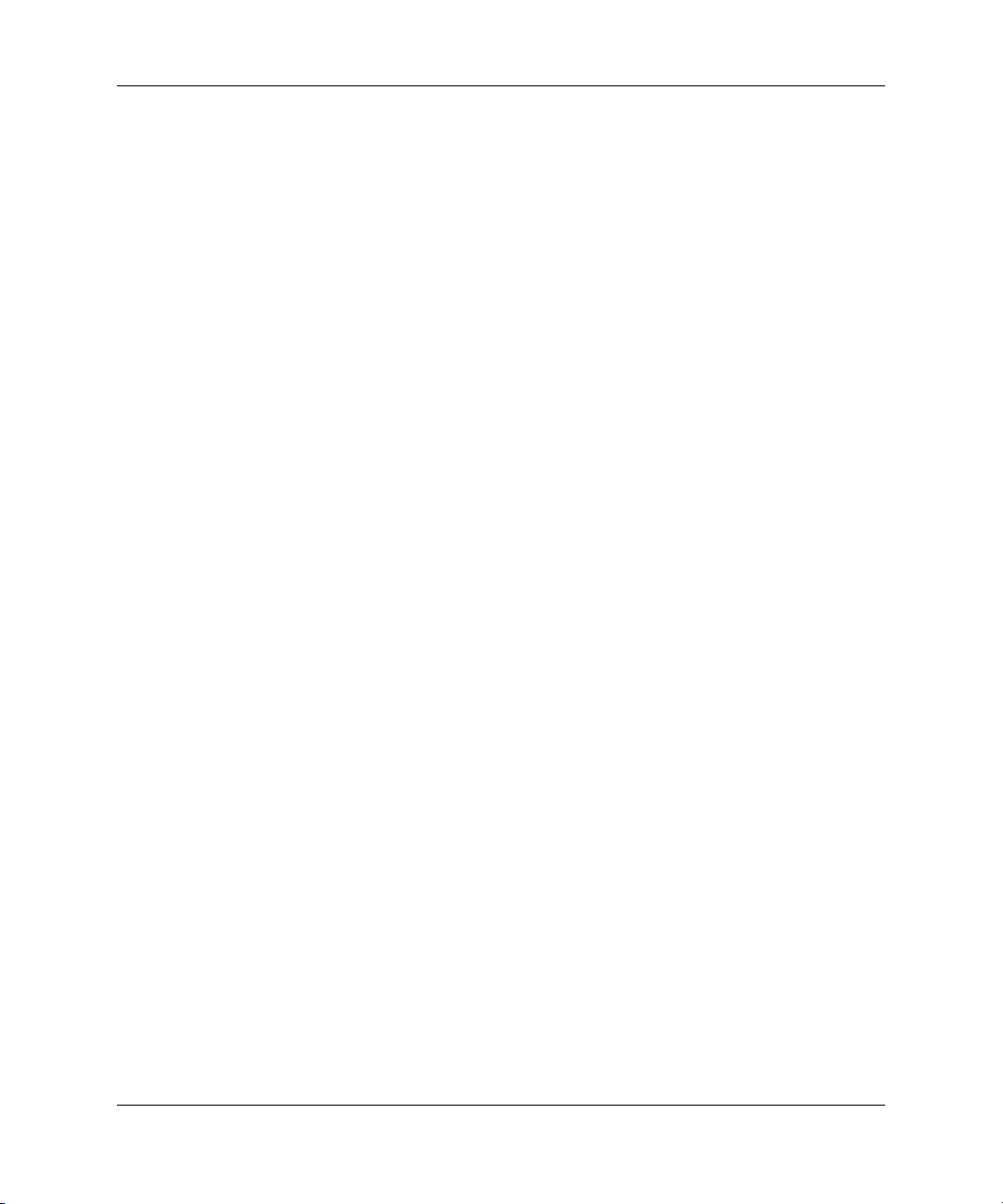
Hardwareopgraderinger
Installation af yderligere hukommelse
Computeren leveres med DDR-SDRAM-hukommelse (Double
Data Rate Synchronous Dynamic Random Access Memory)
og DIMM-moduler (Dual Inline Memory Modules).
DIMM-moduler
Der kan sættes op til fire standard-DIMM-moduler i hukommelsesstikkene
på systemkortet. Der er mindst ét forudinstalleret DIMM-modul i disse
hukommelsesstik. For at opnå maksimal understøttelse af hukommelse
kan der på systemkortet monteres op til 4 GB hukommelse, der er
konfigureret i en tokanalstilstand med høj ydeevne.
DDR-SDRAM DIMM-moduler
Hvis computeren understøtter DDR-SDRAM DIMM-moduler, skal
der anvendes følgende DIMM-moduler for at sikre korrekt systemdrift:
■ Industristandardkompatible 184-bens
■ PC2700 333 MHz-kompatible eller
PC3200 400 MHz-kompatible (uden buffer)
■ 2,5 volt DDR-SDRAM DIMM-moduler uden buffer
DDR-SDRAM DIMM-modulerne skal også:
■ Understøtte CAS-latens 2,5 eller 3 (CL = 2,5 eller CL = 3)
■ Indeholde de obligatoriske JEDEC SPD-oplysninger
Desuden understøtter computeren:
■ 256 Mbit, 512 Mbit og 1 Gbit ikke-ECC-hukommelsesteknologi
■ Enkeltsidede og dobbeltsidede DIMM-moduler
■ DIMM-moduler, der er sammensat med x8 og x16
DDR-enheder. DIMM-moduler, der er sammensat
med x4 SDRAM, understøttes ikke
2–4 www.hp.com Hardwarevejledning
Page 15
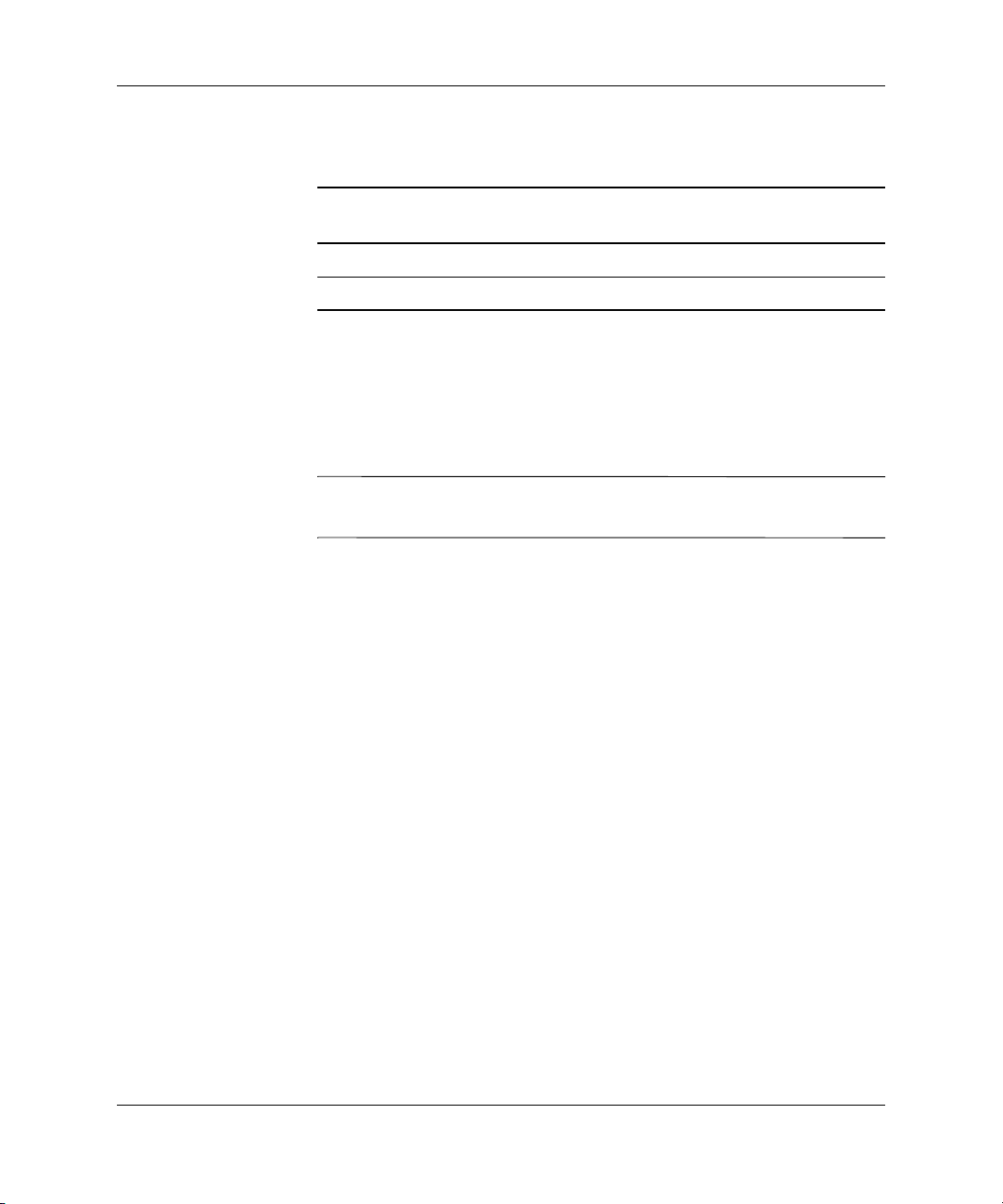
Hardwareopgraderinger
Der kræves følgende busfrekvenser for processoren, hvis systemet
skal kunne køre ved de understøttede hukommelsesfrekvenser.
Hukommelsesfrekvens Krævet busfrekvens
for processor
333 MHz 533 MHz eller 800 MHz
400 MHz 800 MHz
Hvis en hukommelsesfrekvens kombineres med en busfrekvens
for processoren, der ikke understøttes, vil systemet køre med den
højeste hukommelseshastighed, der understøttes. Hvis et 400 MHz
DIMM-modul f.eks. kombineres med en 533 MHz processorbus, kører
systemet med 400 MHz, hvilket er den højeste hukommelseshastighed,
der understøttes.
Systemet starter ikke, hvis du installerer DIMM-moduler, der ikke
✎
er understøttet.
Oplysninger om bestemmelse af en bestemt computers
processorbusfrekvens finder du i Vejledning til
computeropsætning (F10) på dokumentations-cd’en.
Udfyldning af DIMM-stik
Systemet kører automatisk i enkanalstilstand, tokanals asymmetrisk
tilstand eller en højtydende tokanalstilstand interleaved, afhængigt
af hvordan DIMM-modulerne er installeret.
■ Systemet kører i enkanalstilstand, hvis DIMM-stikkene kun
er udfyldt i én kanal.
■ Systemet kører i tokanals asymmetrisk tilstand, hvis den samlede
hukommelseskapacitet for DIMM-modulerne i kanal A ikke svarer
til den samlede hukommelseskapacitet for DIMM-modulerne
i kanal B.
■ Systemet kører i en højtydende tokanals interleaved tilstand,
hvis den samlede hukommelseskapacitet for DIMM-modulerne
i kanal A svarer til den samlede hukommelseskapacitet for
DIMM-modulerne i kanal B. Teknologien og enhedens bredde
kan variere mellem kanalerne. Hvis kanal A f.eks. udfyldes
med to 256 MB DIMM-moduler, og kanal B udfyldes med et
512 MB DIMM-modul, kører systemet i Interleaved tilstand.
Hardwarevejledning www.hp.com 2–5
Page 16

Hardwareopgraderinger
■ I enhver tilstand bestemmes den maksimale driftshastighed
af det langsomste DIMM-modul i systemet. Hvis systemet
f.eks. er udstyret med et DIMM-modul på 333 MHz og et
andet DIMM-modul på 400 MHz, vil systemet køre ved den
langsomste hastighed af de to.
Systemkortet indeholder fire DIMM-stik, to stik pr. kanal. Stikkene
er mærket som XMM1, XMM2, XMM3 og XMM4. XMM1og XMM2-stikkene arbejder i hukommelseskanal A. XMM3og XMM4-stikkene arbejder i hukommelseskanal B.
DIMM-stikplaceringer
Enhed Beskrivelse Stikfarve
1 DIMM-stik XMM1, kanal A Sort
2 DIMM-stik XMM2, kanal A Blå
3 DIMM-stik XMM3, kanal B Sort
4 DIMM-stik XMM4, kanal B Blå
2–6 www.hp.com Hardwarevejledning
Page 17

Hardwareopgraderinger
Installation af DIMM-moduler med DDR-SDRAM
FORSIGTIG: DIMM-stikkene har guldmetalkontakter. Det er vigtigt, at du
Ä
bruger hukommelsesmoduler med kontakter af guldmetal ved opgradering
af hukommelsen, for at undgå rust og/eller oxydering som følge af,
at inkompatible metaller rører hinanden.
FORSIGTIG: Statisk elektricitet kan beskadige de elektroniske komponenter
Ä
i computeren eller udvidelseskortene. Inden disse procedurer påbegyndes,
skal du sikre dig, at du har afladet dig selv for statisk elektricitet ved at
røre en metalgenstand med jordforbindelse. Yderligere oplysninger finder
du i Appendiks D, “Elektrostatisk afladning.”
FORSIGTIG: Undgå at røre kontakterne, når du håndterer
Ä
hukommelsesmodulet. Det kan beskadige modulet.
1. Sluk computeren korrekt via operativsystemet, og sluk derefter
eventuelle tilsluttede enheder.
2. Træk netledningen ud af stikket, og afbryd alle eksterne enheder.
3. Fjern computerens adgangspanel.
4. Find hukommelsesmodulstikkene på systemkortet.
ADVARSEL: Lad komponenterne køle af, inden du rører dem, for at undgå
Å
at brænde dig på de varme flader.
Hardwarevejledning www.hp.com 2–7
Page 18
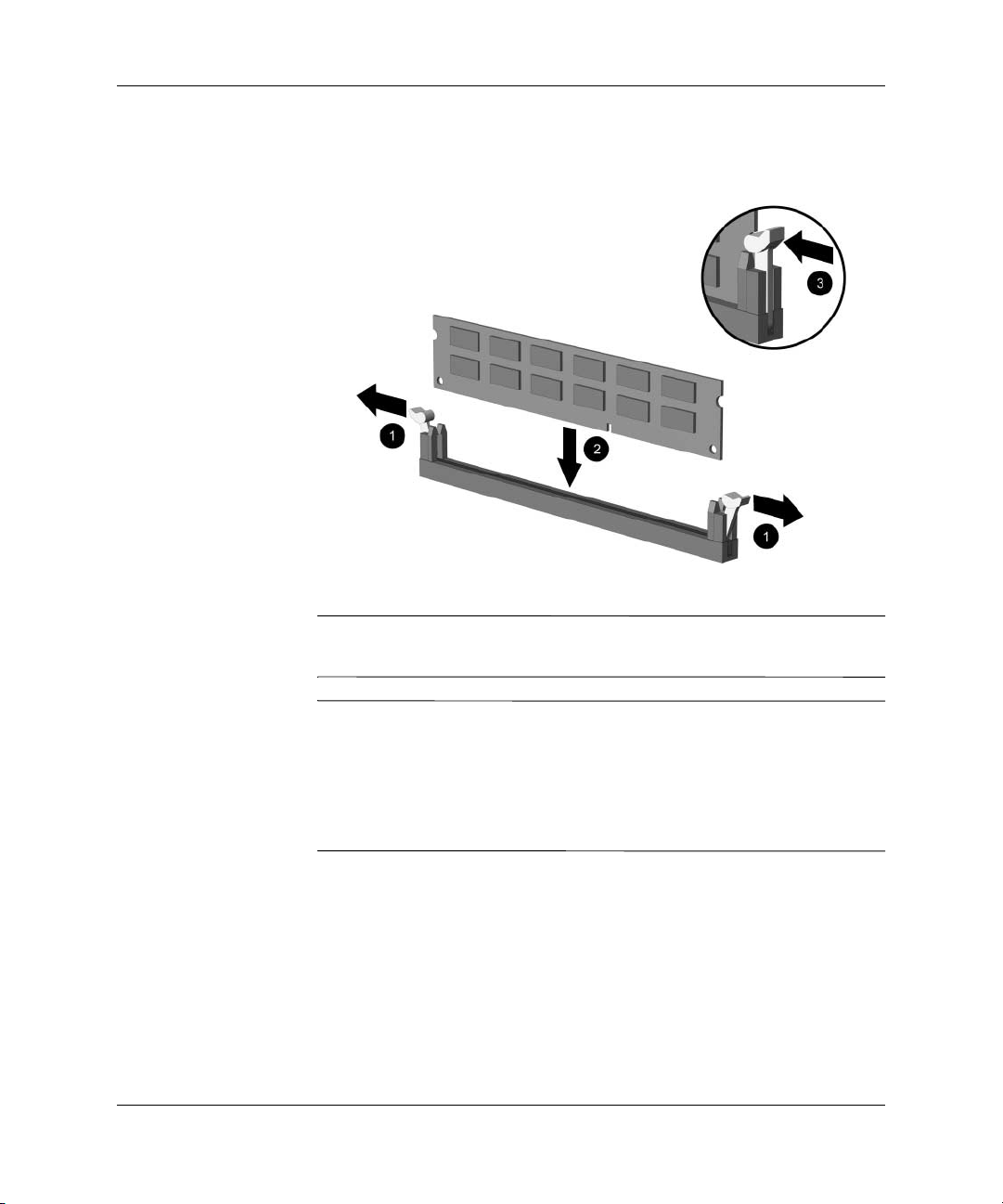
Hardwareopgraderinger
5. Åbn begge låse på stikket til hukommelsesmodulet 1, og sæt
modulet i stikket 2.
Installation af et DIMM-modul
Et hukommelsesmodul kan kun installeres på én måde. Placer hakket
✎
på hukommelsesstikket i rillen i modulet.
For at opnå maksimal ydelse skal stikkene udfyldes, så hukommelseska-
✎
paciteten for kanal A svarer til hukommelseskapaciteten for kanal B.
Hvis du f.eks. har ét forudinstalleret DIMM-modul i XMM1-stikket,
og du tilføjer endnu et DIMM-modul, anbefales det, at du installerer
et DIMM-modul med samme hukommelseskapacitet i XMM3- eller
XMM4-stikket.
6. Skub modulet ned i stikket, og kontroller, at det er skubbet helt
ned og sidder korrekt. Kontroller, at låsene er fastgjort 3.
7. Gentag trin 5 og 6 for at installere eventuelle ekstra moduler.
8. Sæt adgangspanelet på igen.
Computeren genkender automatisk de nye hukommelsesmoduler,
næste gang du tænder computeren.
2–8 www.hp.com Hardwarevejledning
Page 19

Hardwareopgraderinger
Udskiftning eller opgradering af et drev
Computeren understøtter op til seks drev, der kan installeres
i forskellige konfigurationer.
Dette afsnit beskriver, hvordan lagerdrevene udskiftes eller
opgraderes. Der kræves en Torx-skruetrækker for at udskifte
styreskruerne på et drev.
FORSIGTIG: Sørg for at sikkerhedskopiere vigtige filer på harddisken
Ä
til en ekstern lagerenhed, f.eks. en cd, før du fjerner harddisken. Hvis
du ikke gør det, risikerer du at miste dataene. Når du har udskiftet den
primære harddisk, skal du isætte cd’en Restore Plus!, for at indlæse de
HP-filer, der var installeret på harddisken fra fabrikken.
Drevenes placering
Drevpladser
1 To 5,25"-rum i halv højde til montering af ekstra drev
2 To standard 3,5"-rum i en tredjedels højde
(et 1,44 MB-diskettedrev vises)
3 To interne 3,5"-rum i en tredjedels højde til harddiske
Hardwarevejledning www.hp.com 2–9
Page 20

Hardwareopgraderinger
Afmontering af et drev
1. Sluk computeren korrekt via operativsystemet, og sluk derefter
eventuelle tilsluttede enheder. Træk netledningen ud af stikket,
og afbryd alle eksterne enheder.
2. Tag adgangspanelet og frontpladen af.
3. Afbryd tilslutningen af strømledningen og datakablerne bag
på drevet, som vist på illustrationerne nedenfor.
Frakobling af det optiske drevs kabler
2–10 www.hp.com Hardwarevejledning
Page 21

Frakobling af diskettedrevets kabler
Hardwareopgraderinger
Frakobling af harddiskens kabler
Hardwarevejledning www.hp.com 2–11
Page 22

Hardwareopgraderinger
4. Et låsebeslag med udløsertapper holder drevene på plads
i drevrummet. Løft udløsertappen på låsebeslaget 1 for det
drev, du vil fjerne. Skub derefter drevet ud af drevrummet 2.
Afmontering af drevene
5. Fjern de fire styreskruer (to på hver side) fra det gamle drev.
Disse skruer skal bruges, når du installerer et nyt drev.
2–12 www.hp.com Hardwarevejledning
Page 23

Udskiftning af et drev
FORSIGTIG: Følg retningslinjerne nedenfor for at undgå tab af data og/eller
Ä
beskadigelse af computeren eller drevet:
■ Luk operativsystemet korrekt ned, og sluk computeren, før der isættes
eller afmonteres en harddisk. Afmonter ikke harddisken, mens
computeren er tændt eller i pausetilstand.
■ Før du håndterer et drev, skal du fjerne statisk elektricitet fra dig selv.
Undgå at røre stikket ved håndtering af et drev. Yderligere
oplysninger om forebyggelse af elektrostatiske skader finder du i
Appendiks D, “Elektrostatisk afladning.”
■ Håndter drevet forsigtigt. Det må ikke tabes.
■ Brug ikke overdreven kraft ved installation af et drev.
■ Udsæt ikke harddisken for væske, høje eller lave temperaturer eller
produkter med magnetiske felter, som f.eks. skærme eller højttalere.
le:
Husk at sikkerhedskopiere data fra den gamle harddisk, før du tager
✎
den ud, så du kan installere dataene på den nye harddisk.
1. Sæt de fire styreskruer (to på hver side), som du fjernede fra det
eksisterende drev, i det nye drev. Skruerne hjælper med at styre
drevet korrekt på plads i rummet. Der er ekstra styreskruer foran
i computerkonsollen under frontpanelet.
Hardwareopgraderinger
Der er i alt placeret otte ekstra styreskruer på kabinettets forside under
✎
panelet. Fire skruer har 6-32 standardgevind og fire skruer har M3
metrisk gevind. Standardskruerne bruges til harddrev og er sølvfarvede.
Metriske skruer bruges til alle andre drev og er sorte. Sørg for at
installere de rette styreskruer i drevet.
Hardwarevejledning www.hp.com 2–13
Page 24

Hardwareopgraderinger
2. Skub drevet ind i drevrummet, og sørg for at styreskruerne følger
styrerillerne, indtil drevet er låst fast.
Placering af drevene ind i drevrummet
2–14 www.hp.com Hardwarevejledning
Page 25

Hardwareopgraderinger
3. Sæt strømledningen og datakablet i drevet som vist i illustrationerne
nedenfor.
Tilslutning af det optiske drevs kabler
Hardwarevejledning www.hp.com 2–15
Page 26
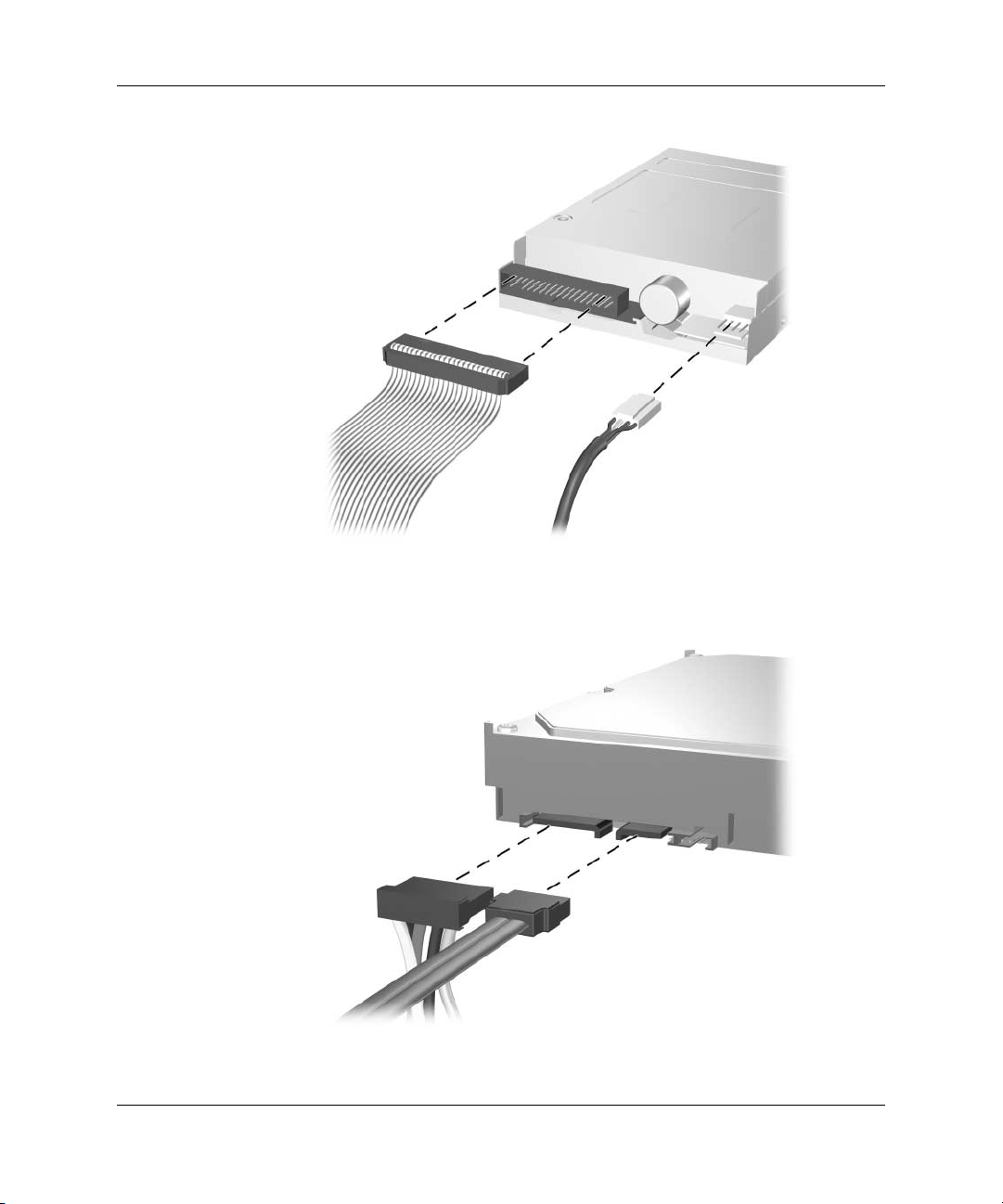
Hardwareopgraderinger
Tilslutning af diskettedrevets kabler
Tilslutning af harddiskens kabler
2–16 www.hp.com Hardwarevejledning
Page 27

Hardwareopgraderinger
4. Hvis du installerer en ny harddisk, skal du tilslutte datakablet til
systemkortet.
Sættet med den ekstra harddisk indeholder flere datakabler. Sørg for
✎
at bruge det kabel, der er identisk med det fabriksinstallerede kabel.
Hvis systemet kun har én SATA-harddisk, skal du tilslutte harddiskens
✎
datakabel til det stik, der er mærket P60 SATA 0, først for at undgå,
at der opstår problemer med harddiskens ydeevne. Hvis du installerer
endnu en harddisk, skal du tilslutte harddiskens datakabel til det stik,
der er mærket P61 SATA 1. Tilslut en tredje SATA-enhed til P62
SATA 2 og en fjerde SATA-enhed til P63 SATA 3.
5. Udfør den fremgangsmåde, der er beskrevet i afsnittet “Samling
af computeren” i dette kapitel.
6. Tænd computeren.
Hvis du har udskiftet den primære harddisk, skal du isætte Restore Plus!
✎
cd’en for at gendanne operativsystemet, softwaredriverne og/eller
eventuelle programmer, der var installeret på computeren fra HP.
Følg vejledningen i den håndbog, der fulgte med gendannelses-cd’en.
Installer eventuelle personlige filer, som du sikkerhedskopierede,
inden harddisken blev udskiftet, når gendannelsen er færdig.
Hardwarevejledning www.hp.com 2–17
Page 28
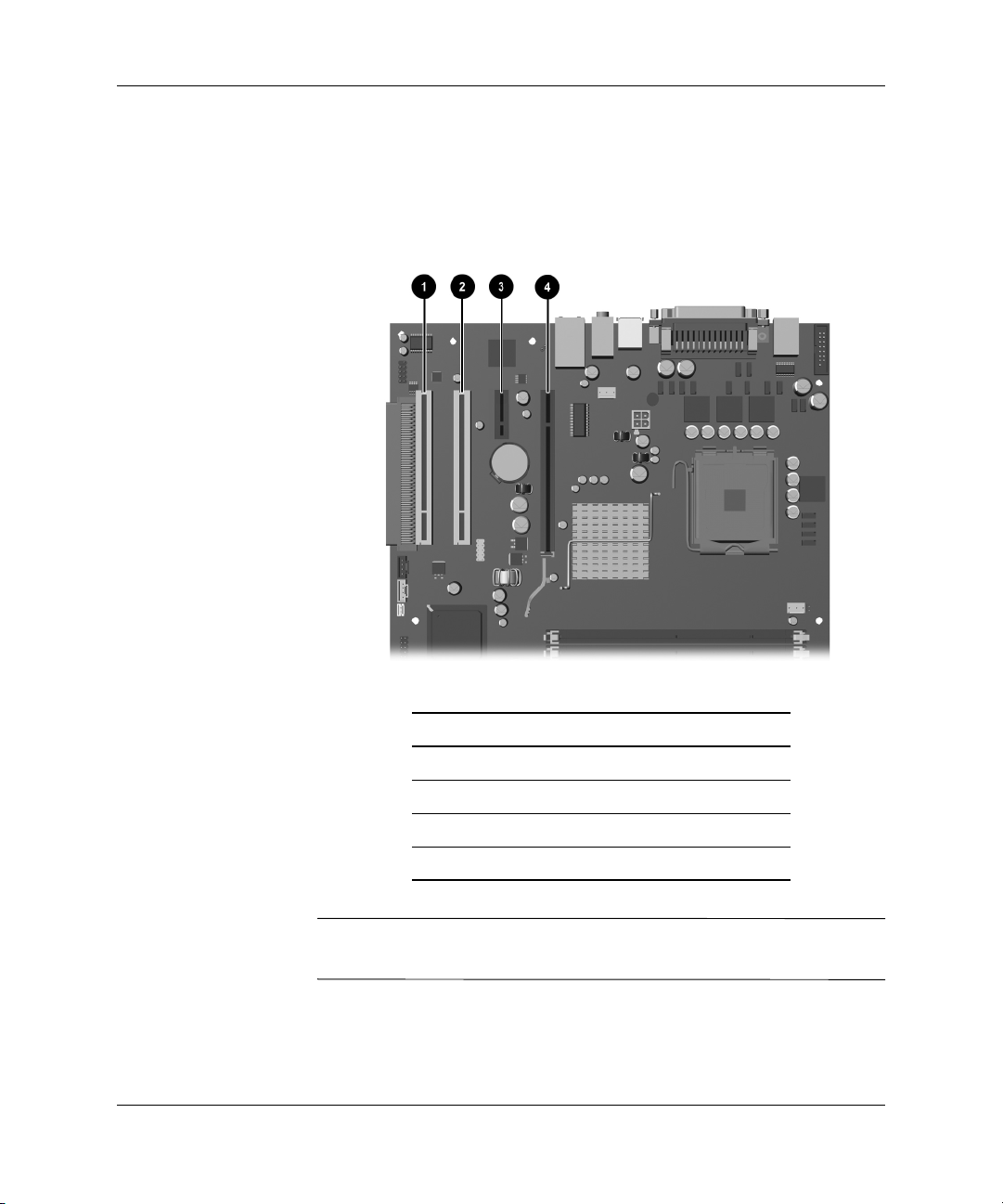
Hardwareopgraderinger
Isætning eller udtagning af udvidelseskort
Computeren har to PCI-udvidelsesstik, som kan rumme et udvidelseskort
på op til 17,46 cm i længden. Computeren har også en PCI Express
x1-udvidelsesslot og en PCI Express x16-udvidelsesslot.
Udvidelsesslottenes placering
Enhed Beskrivelse
1 PCI-udvidelsesstik
2 PCI-udvidelsesstik
3 PCI Express x1-udvidelsesstik
4 PCI Express x16-udvidelsesstik
Du kan installere et PCI Express x1, x4, x8 eller x16-udvidelseskort
✎
i PCI Express x16-udvidelsesstikket.
2–18 www.hp.com Hardwarevejledning
Page 29

Hardwareopgraderinger
Sådan fjernes, udskiftes eller tilføjes et udvidelseskort:
1. Luk computeren korrekt via operativsystemet, og sluk derefter
eventuelle tilsluttede enheder. Træk netledningen ud af stikket,
og afbryd alle eksterne enheder.
2. Fjern dækpladen, og læg computeren med åbningen ind til
de interne dele opad, dvs. med den side, hvor dækpladen
var placeret, opad.
3. Bag på computeren er dækslet fastlåst i en rille, så udvidelseskortbeslagene og udvidelsesstikdækslerne bliver holdt fast. Løsn
skruen, der holder slottets dækpladelås på plads 1, og skub slottets
dækpladelås væk fra beslagene 2, så de ikke længere holdes af låsen.
Frigørelse af stikdækslets lås
Hardwarevejledning www.hp.com 2–19
Page 30
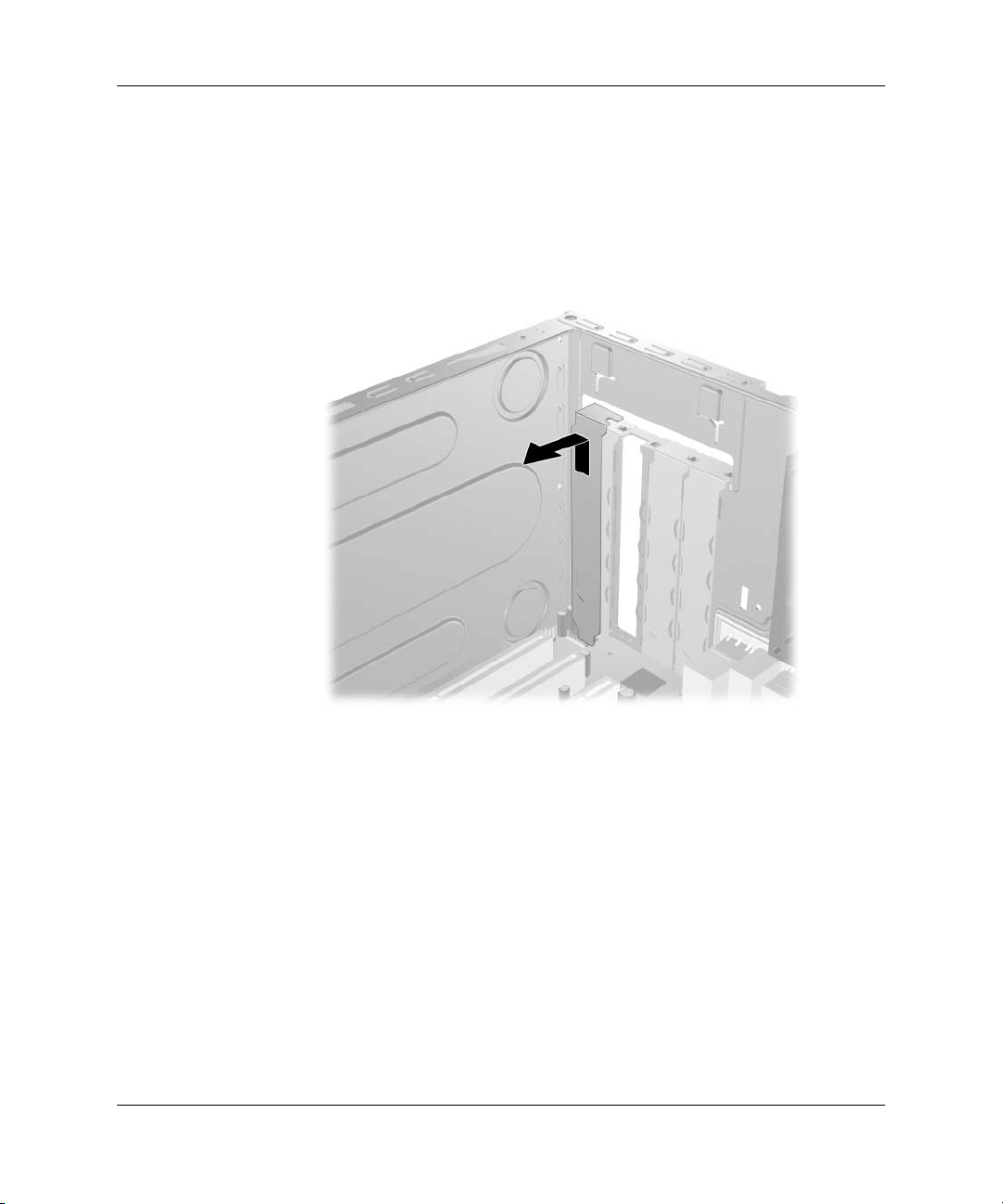
Hardwareopgraderinger
4. Før du installerer et udvidelseskort, skal du tage udvidelsesslottets
dækplade eller det eksisterende udvidelseskort ud.
a. Hvis du installerer et udvidelseskort i et ledigt stik, skal du fjerne
det relevante udvidelsesslots dækplade bag på kabinettet.
Træk slottets dækplade lige op af stikket og derefter ud af
kabinettet.
Afmontering af udvidelsesstikkets dækplade
2–20 www.hp.com Hardwarevejledning
Page 31

Hardwareopgraderinger
b. Hvis du fjerner et standard-PCI-udvidelseskort, skal du holde
i begge ender af kortet og vippe det forsigtigt frem og tilbage,
indtil stikkene er fri. Træk udvidelseskortet lige op af stikket
1 og derefter ud af kabinettet 2 for at frigøre det fra
kabinetrammen. Sørg for, at kortet ikke støder imod
andre komponenter.
Udtagning af et udvidelseskort
Hardwarevejledning www.hp.com 2–21
Page 32

Hardwareopgraderinger
✎
c. Hvis du fjerner et PCI Express-kort, skal du trække holdearmen
på bagsiden af udvidelsesstikket væk fra kortet og forsigtigt
vippe kortet frem og tilbage, indtil tilslutningerne kommer fra
af stikket. Træk udvidelseskortet lige op af stikket og derefter
ud af kabinettet for at frigøre det fra kabinetrammen. Sørg
for, at kortet ikke støder imod andre komponenter.
Afbryd alle kabler, der er sluttet til udvidelseskortet, inden du fjerner
et installeret udvidelseskort.
Udtagning af et PCI Express-udvidelseskort
5. Hvis du fjerner et eksisterende udvidelseskort uden at isætte
et nyt, skal du montere udvidelsesstikkets dækplade for at
lukke åbningen. Placer metalpladen over det åbne stik,
og skub stikdækslets lås ned for at fastgøre pladen.
FORSIGTIG: Når du har taget et udvidelseskort ud, skal det udskiftes
Ä
med et nyt kort eller en dækplade, så de interne komponenter bliver
korrekt afkølet under drift.
2–22 www.hp.com Hardwarevejledning
Page 33

Hardwareopgraderinger
6. Hvis du udskifter eller tilføjer et nyt udvidelseskort, skal du holde
kortet lige oven over udvidelsesstikket på systemkortet og derefter
bevæge kortet ind mod kabinettets bagside 1, så beslaget på
kortet er justeret efter det åbne stik bag i kabinettet. Tryk kortet
forsigtigt lige nedad i udvidelsesstikket på systemkortet 2.
Udskiftning eller tilføjelse af et udvidelseskort
Tryk kortet helt i bund, så det sidder fast i udvidelsesstikket,
✎
når du isætter et udvidelseskort.
7. Opbevar gamle kort i den antistatiske emballage, du modtager
nye kort i, når du udskifter udvidelseskort.
Hardwarevejledning www.hp.com 2–23
Page 34

Hardwareopgraderinger
8. Mens du holder udvidelseskortets beslag mod kabinettet, skal du
skyde slottets dækpladelås ned mod udvidelseskortets beslag og
slottets dækplader 1 for at fastgøre dem. Udskift skruen 2, der
holder slottets dækpladelås på plads.
Fastgøring af udvidelseskort og stikdæksler
9. Udfør den fremgangsmåde, der er beskrevet i afsnittet “Samling
af computeren” i dette kapitel.
2–24 www.hp.com Hardwarevejledning
Page 35

Samling af computeren
1. Anbring kabinettet i oprejst position. Placer de tre kroge på højre
side af frontpladen 1 i de rektangulære huller på kabinettet, og
drej derefter pladen på plads 2, så de tre tapper på venstre side
af pladen bliver fastlåst i rillerne på kabinettet.
Hardwareopgraderinger
Montering af frontpladen
Hardwarevejledning www.hp.com 2–25
Page 36

Hardwareopgraderinger
2. Placer sidepladen i den rette position på kabinettet, og skub den
på plads 1. Kontroller, at hullet til skruen er justeret efter hullet
i kabinettet, og tilspænd skruen 2.
Montering af adgangspanelet
3. Tilslut netledningen i computeren, og sæt kablet i en stikkontakt.
4. Tilslut alle ydre enheder til computeren.
ADVARSEL: Tilslut ikke telekommunikations- eller telefonstik til netværkskortenes
Å
porte, da det kan medføre risiko for elektrisk stød, brand eller beskadigelse
af udstyret.
5. Tryk på afbryderen for at tænde computeren.
2–26 www.hp.com Hardwarevejledning
Page 37

A
Specifikationer
HP Compaq Microtower
Microtowers størrelse
Højde
Bredde
Dybde (dybden øges, hvis computeren er
udstyret med et låsebeslag på portene).
Omtrentlig vægt 23,8 lb 10,82 kg
Temperaturområde
I drift
Ikke i drift
Relativ fugtighed (ikke fortættet)
I drift
Ikke i drift
–22° til 140 °F
14,5"
6,88"
16,5"
50° til 95 °F
10–90%
5–95%
36,8 cm
17,5 cm
42,0 cm
10° til 35 °C
–30° til 60 °C
10–90%
5–95%
Maksimal højde (uden overtryk)
I drift
Ikke i drift
Driftstemperaturen falder 1,0 °C pr. 300 m (1.000 fod) indtil 3.000 m (10.000 fod) over havets
✎
overflade, uden vedvarende direkte sollys. Maksimal ændring pr. time: 10 °C. Den øvre grænse
kan være begrænset af typen og omfanget af installeret tilbehør.
Varmespredning
Maksimum
Typisk (ledig)
Hardwarevejledning www.hp.com A–1
10.000 fod
30.000 fod
1.575 BTU/t
340 BTU/t
3.048 m
9.144 m
397 kcal/t
86 kcal/t
Page 38

Specifikationer
HP Compaq Microtower (Fortsat)
Indgangsspænding 115 V 230 V
Strømforsyning
Spændingsområde for drift*
Nominelt spændingsområde
Nominel linjefrekvens
Udgangseffekt 300 W 300 W
90–132 V AC
100–127 V AC
50–60 Hz
180–264 V AC
200–240 V AC
50–60 Hz
Nominel indgangsstrømstyrke
8 A ved 100 V AC 4 A ved 200 V AC
(maksimal)*
*Dette system benytter en passiv strømfaktorkorrigeret strømforsyning. Strømfaktorkorrigeringen
er kun aktiv under drift ved 230 V. På den måde kan systemet opfylde kravene for at opnå
CE-mærkning til brug i EU. Det er påkrævet at bruge en vælgerkontakt til
indgangsspændingsområde.
A–2 www.hp.com Hardwarevejledning
Page 39
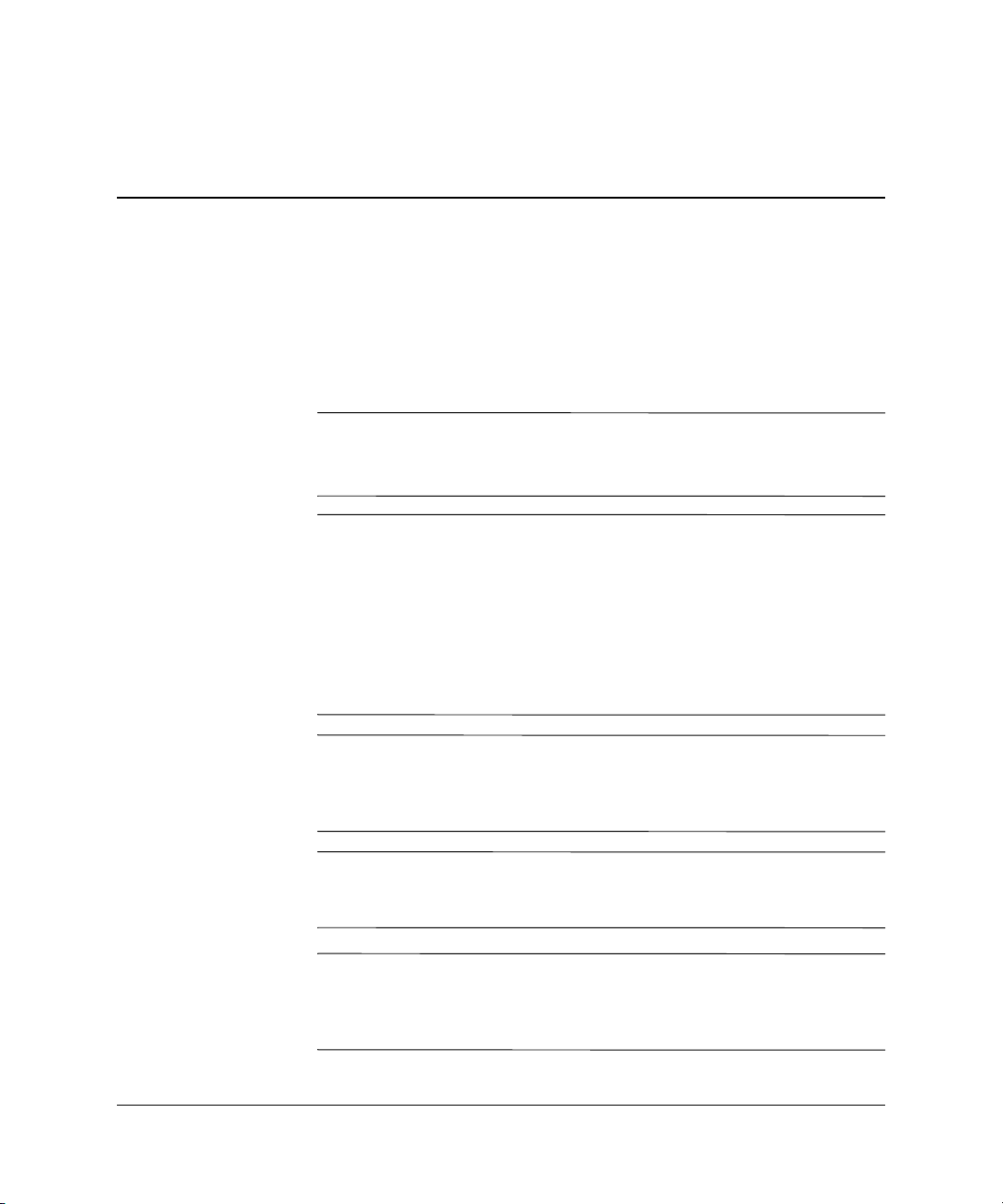
Udskiftning af batteriet
Det batteri, der følger med computeren, forsyner uret til realtid med
strøm. Når batteriet udskiftes, bør der anvendes et batteri svarende
til det, der er installeret i computeren. Computeren leveres med et
3 V-litiumbatteri.
Litiumbatteriets levetid forlænges, når computeren tilsluttes
✎
en strømførende stikkontakt. Litiumbatteriet bruges kun, når
computeren IKKE er tilsluttet ledningsnettet.
ADVARSEL: Computeren indeholder et internt litiummangandioxid-batteri. Hvis
Å
et batteri behandles forkert, kan det medføre brandfare og risiko for forbrændinger.
Følg retningslinjerne nedenfor for at mindske risikoen for personskade:
■ Forsøg ikke at genoplade batteriet.
■ Udsæt ikke batteriet for temperaturer over 60 °C (140 °F).
■ Undgå at mase batteriet, stikke hul på det, kortslutte de ydre kontakter
samt at udsætte batteriet for vand eller åben ild.
■ Udskift kun batteriet med et HP-reservebatteri til dette produkt.
B
FORSIGTIG: Det er vigtigt at sikkerhedskopiere pc’ens CMOS-indstillinger,
Ä
inden batteriet udskiftes. CMOS-indstillingerne slettes, når batteriet fjernes
eller udskiftes. Se i Vejledning til fejlfinding på dokumentations-cd’en for
at få oplysninger om sikkerhedskopiering af CMOS-indstillingerne.
Batterier bør ikke smides væk sammen med almindeligt husholdningsaffald.
N
Benyt i stedet de offentlige indsamlingsordninger, eller returner batterierne
til HP eller en HP-forhandler.
FORSIGTIG: Statisk elektricitet kan beskadige de elektroniske komponenter
Ä
i computeren eller ekstraudstyret. Inden disse procedurer påbegyndes, skal
du sikre dig, at du har afladet dig selv for statisk elektricitet ved at røre en
metalgenstand med jordforbindelse.
Hardwarevejledning www.hp.com B–1
Page 40

Udskiftning af batteriet
✎
1. Luk computeren korrekt via operativsystemet, og sluk derefter
eventuelle tilsluttede enheder.
2. Træk netledningen ud af stikket, og afbryd alle eksterne enheder.
Fjern herefter computerens adgangspanel.
Det kan være nødvendigt at fjerne et udvidelseskort for at få adgang
til batteriet.
3. Find batteriet og batteriholderen på systemkortet.
4. Følg nedenstående vejledning for batteriudskiftning, afhængigt
af typen af batteriholder på systemkortet.
Type 1
a. Løft batteriet ud af holderen.
Knapcellebatteriet fjernes (Type 1)
b. Skub det nye batteri på plads med plussiden opad.
Batteriholderen holder automatisk batteriet korrekt placeret.
B–2 www.hp.com Hardwarevejledning
Page 41

Udskiftning af batteriet
Type 2
a. Klem om metalklemmen, der stikker op over batteriets kant,
for at frigøre batteriet fra holderen. Løft batteriet ud, når det
springer op 1.
b. Lad kanten af det nye batteri glide ind under holderens
kant, med plussiden opad, når du skal indsætte det nye
batteri. Skub den anden kant ned, indtil klemmen holder
fast om batteriets anden kant 2.
Udtagning og udskiftning af et knapcellebatteri (Type 2)
Hardwarevejledning www.hp.com B–3
Page 42
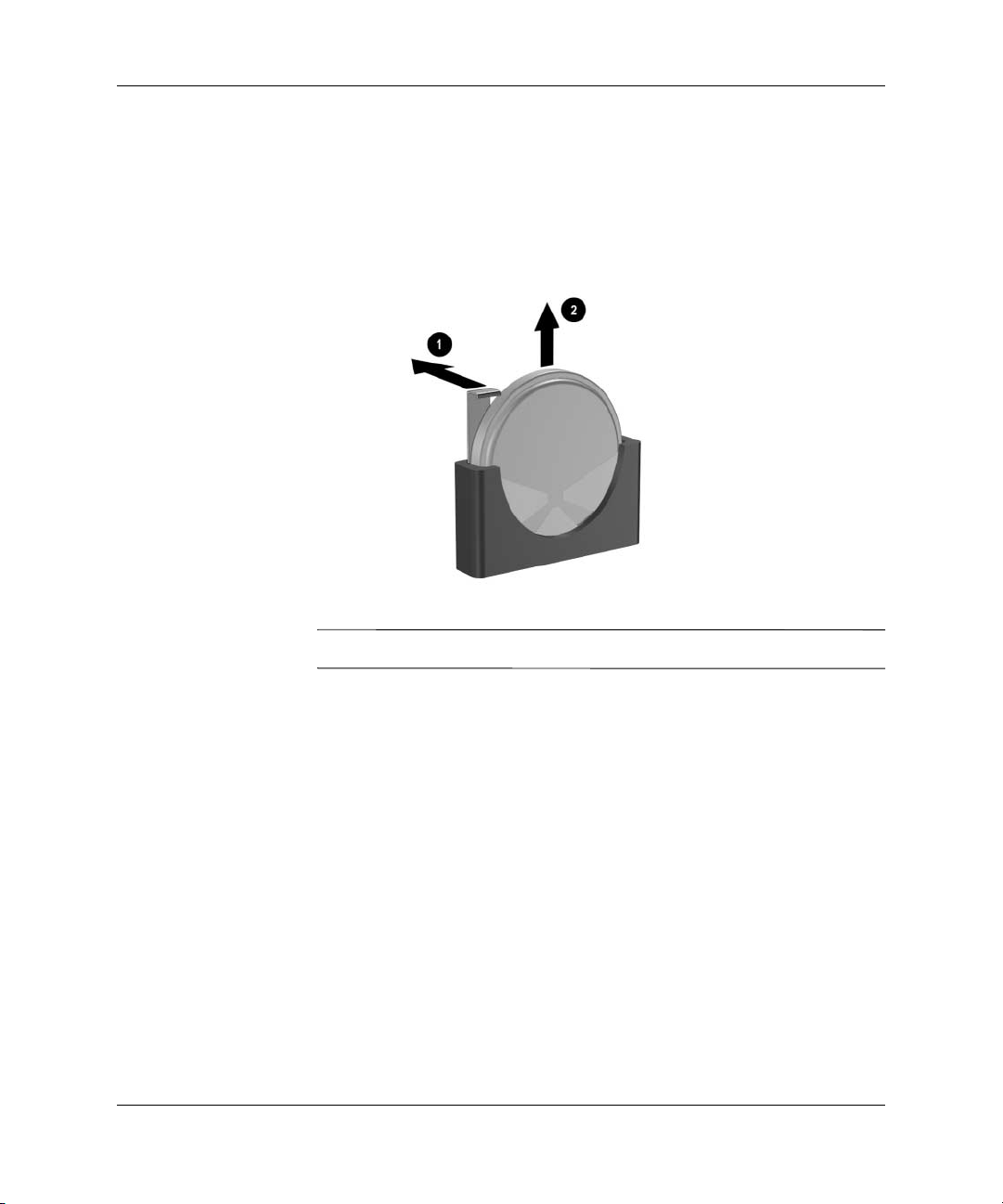
Udskiftning af batteriet
Type 3
a. Træk clipsen 1, der holder batteriet på plads, bagud og løft
batteriet 2 ud.
b. Sæt det nye batteri i, og sæt clipsen på plads igen.
Knapcellebatteriet fjernes (Type 3)
Følg fremgangsmåden nedenfor, når batteriet er blevet udskiftet.
✎
5. Sæt computerens dækplade på plads igen.
6. Sæt stikket til pc’en i, og tænd for strømmen.
7. Indstil dato og klokkeslæt, adgangskoder og andre specielle
systemopsætninger med hjælpeprogrammet Computer Setup.
Se Vejledning til computeropsætning (F10) på dokumentations-cd’en.
B–4 www.hp.com Hardwarevejledning
Page 43
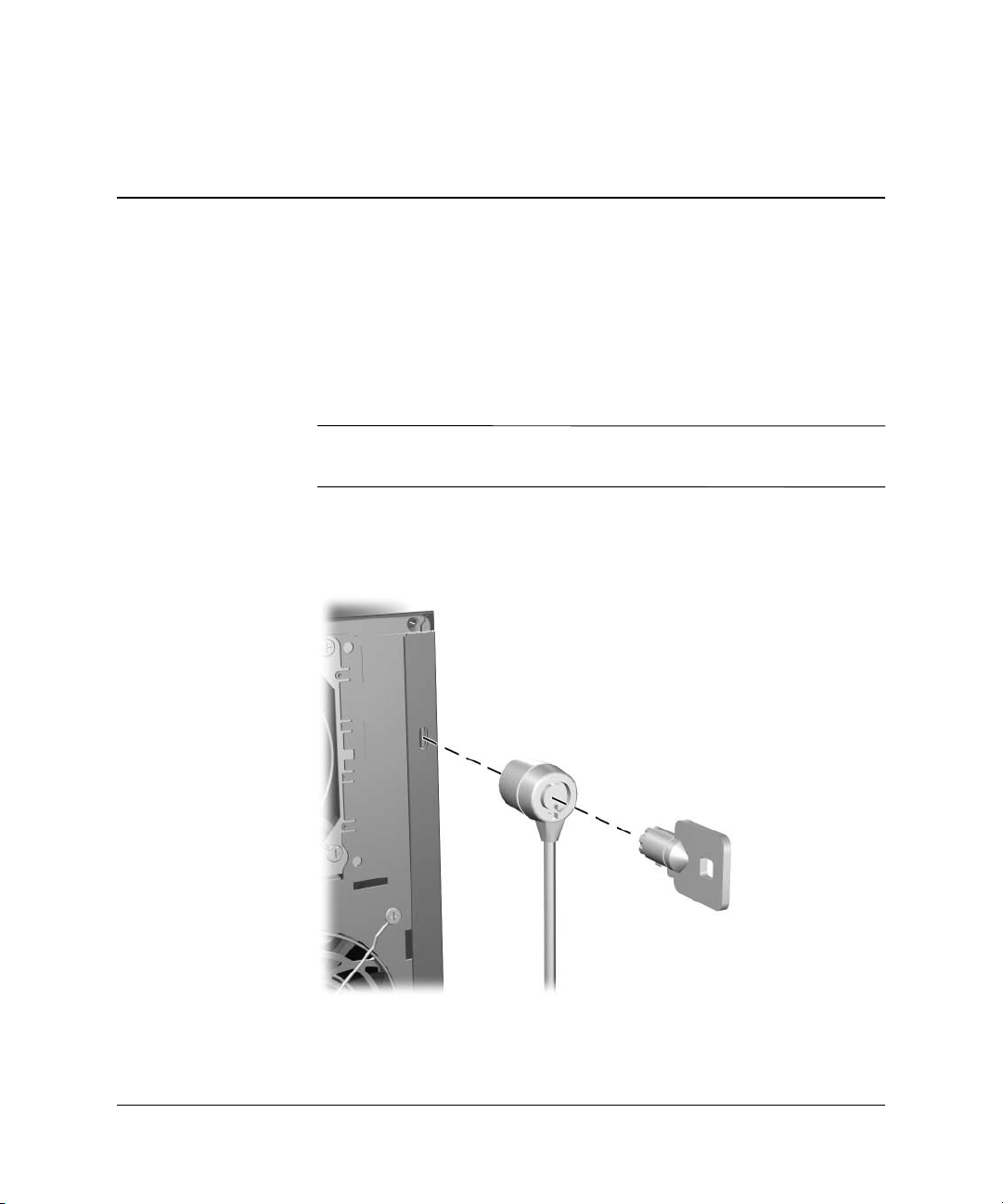
Installation af en sikkerhedslås
Sikkerhedslåsen, der vises nedenfor eller på næste side, kan bruges
til at fastgøre Microtower-computeren.
Der findes også et sikkerhedsbeslag til porten (ikke afbildet).
✎
Gå til www.hp.com for at få yderligere oplysninger.
Kabellås
C
Sikkerhedslås
Installation af en kabellås
Hardwarevejledning www.hp.com C–1
Page 44
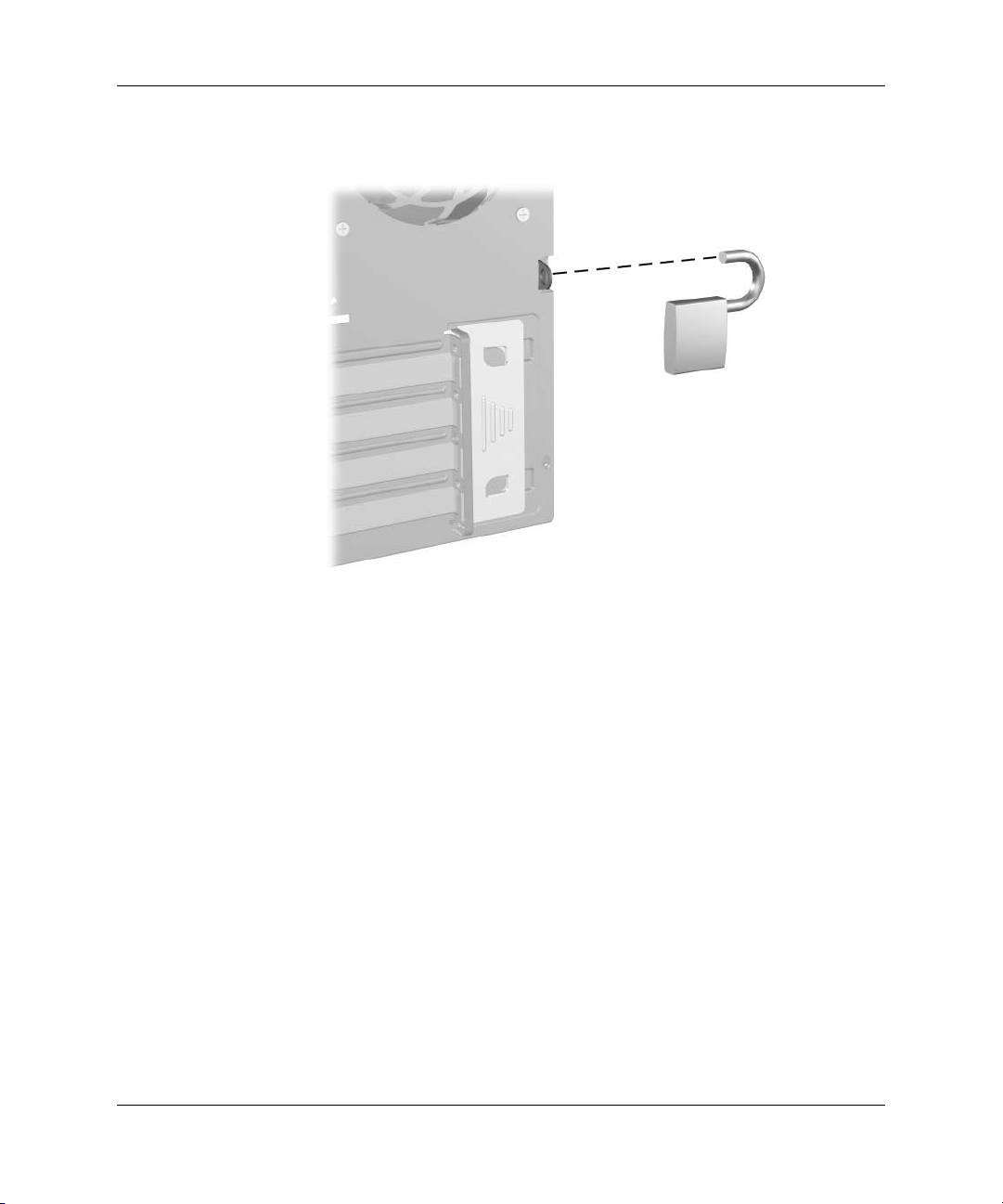
Sikkerhedslås
Hængelås
Installation af en lås
C–2 www.hp.com Hardwarevejledning
Page 45

Elektrostatisk afladning
Elektrostatisk afladning fra en finger eller en anden leder kan
beskadige systemkort og andre enheder, der er følsomme over
for statisk elektricitet. Denne type skade kan forkorte enhedens
forventede levetid.
Forebyggelse af elektrostatiske skader
Træf følgende forholdsregler for at forhindre elektrostatiske skader:
■ Undgå håndkontakt ved at transportere og opbevare produkterne
i en emballage, der er sikret mod statisk elektricitet.
■ Lad enheder, der er følsomme over for statisk elektricitet, blive
i emballagen, indtil de skal bruges i arbejdsstationer, der er sikret
mod statisk elektricitet.
■ Anbring enhederne på en plan overflade med jordforbindelse,
inden de tages ud af emballagen.
D
■ Undgå at røre ben, ledninger eller kredsløb.
■ Sørg for, at du har jordforbindelse, inden du rører en enhed,
der er følsom over for statisk elektricitet.
Hardwarevejledning www.hp.com D–1
Page 46
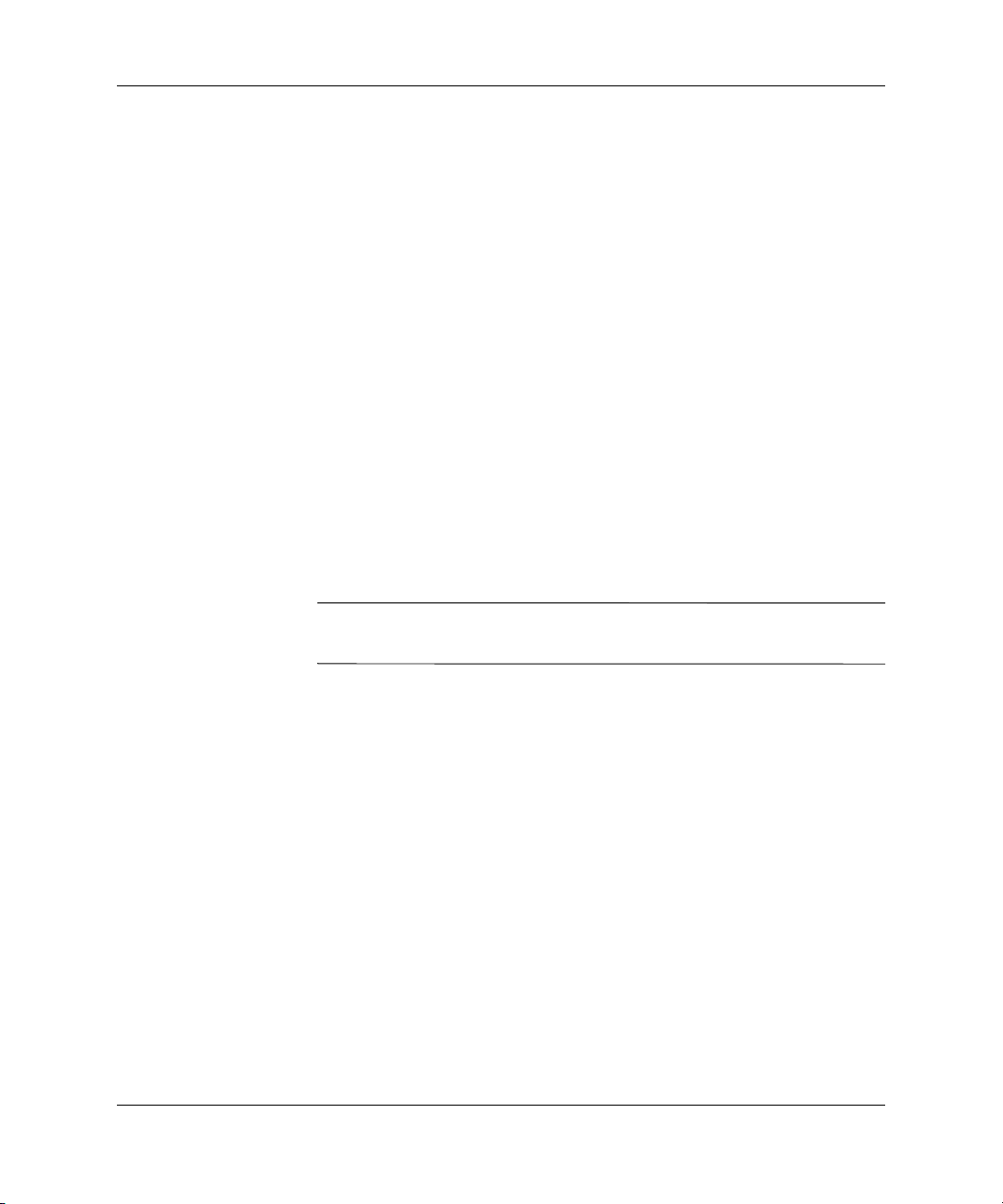
Elektrostatisk afladning
Forskellige former for jordforbindelse
Der findes forskellige former for jordforbindelse. Benyt en eller flere
af følgende metoder, når du håndterer eller installerer enheder, der er
følsomme over for statisk elektricitet:
■ Anvend en håndledsstrop, der er forbundet til en ledning med
jordforbindelse eller til computerens kabinet. Håndledsstropper
er fleksible og har minimum 1 megaohm +/–10 procent modstand
i ledningerne med jordforbindelse. Stroppen skal røre huden for
at sikre ordentlig jordforbindelse.
■ Anvend hælstropper, tåstropper eller støvlestropper, hvis du står
op. Stropperne skal røre begge fødder, hvis du står på ledende
gulve eller afledermåtter.
■ Brug antistatisk værktøj.
■ Brug et bærbart reparationskit med et sammenfoldeligt antistatisk
underlag.
Hvis du ikke har det anbefalede udstyr til sikring af tilstrækkelig
jordforbindelse, skal du kontakte en HP-forhandler eller -serviceyder.
Kontakt en autoriseret HP-forhandler eller -serviceyder for at få flere
✎
oplysninger om statisk elektricitet.
D–2 www.hp.com Hardwarevejledning
Page 47
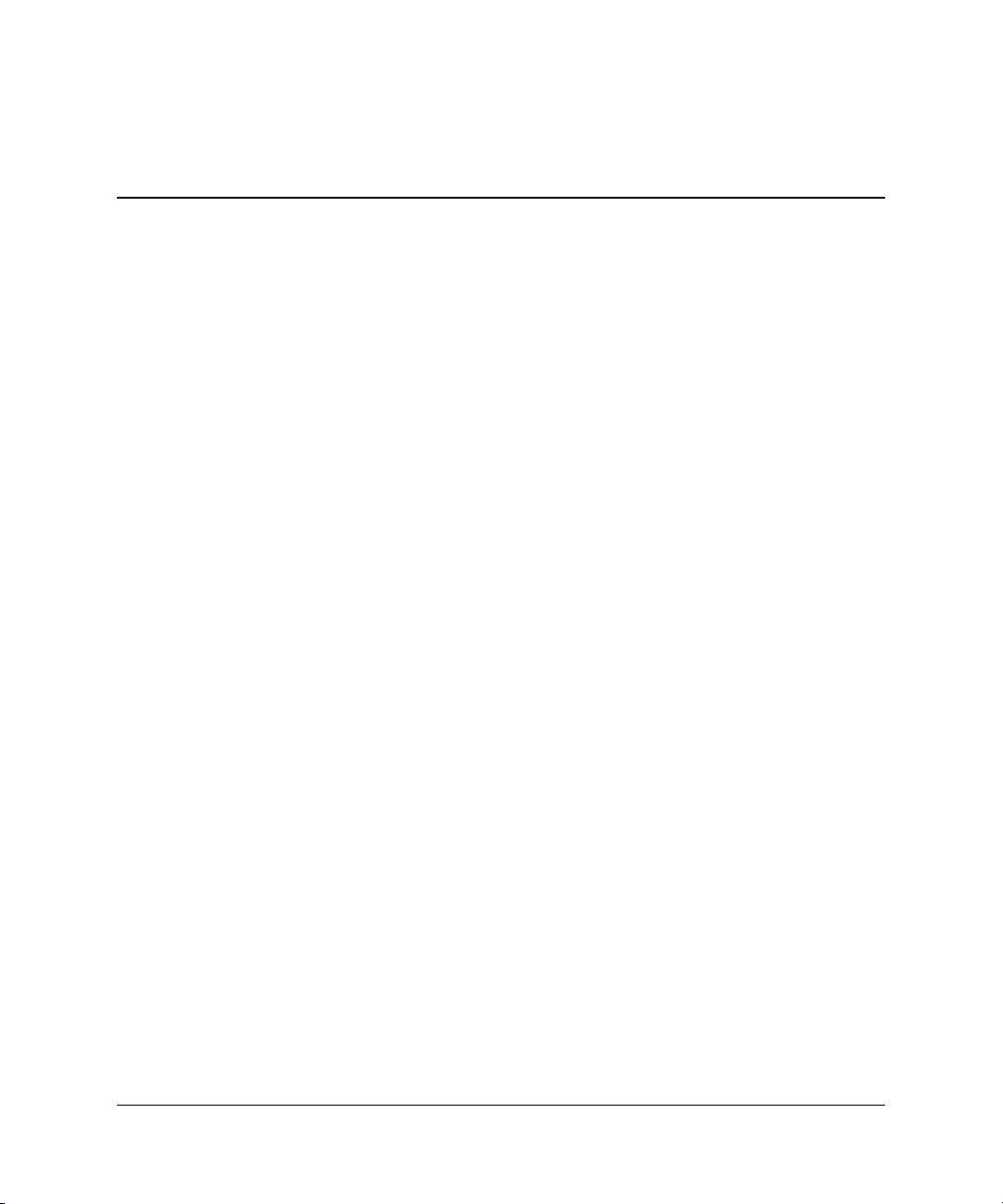
Regelmæssig vedligeholdelse og
klargøring til flytning
Rutinevedligeholdelse af computeren
Følg nedenstående råd til vedligeholdelse af computeren og skærmen:
■ Brug kun computeren på en stabil, plan overflade. Sørg for, at der
er 10,2 cm fri plads bag computeren og over skærmen for at sikre
tilstrækkelig luftgennemstrømning.
■ Brug aldrig computeren, hvis dækslet eller sidepanelet er fjernet.
■ Lad aldrig andre objekter blokere for lufttilførslen til ventilatorerne
eller luftindtaget på computeren. Anbring ikke tastaturet med
fødderne nede direkte ind mod computerens forside, da det også
kan blokere for luftstrømmen.
■ Undgå at udsætte computeren for væske, direkte sollys og
ekstrem varme og kulde. Oplysninger om den anbefalede
driftstemperatur og luftfugtighedsgrænserne finder du i
Appendiks A, “Specifikationer” i denne vejledning.
E
■ Udsæt ikke computeren og tastaturet for nogen form for væske.
■ Tildæk aldrig skærmens ventilationshuller.
■ Sluk altid computeren, inden du udfører nedenstående
handlinger:
❏ Aftør ydersiden af computeren med en blød, fugtig klud efter
behov. Brug af rengøringsmidler kan ødelægge farve eller lak.
❏ Rengør ventilationshullerne på for- og bagsiden af computeren,
når det er nødvendigt. Fnug og andre partikler kan blokere
ventilationshullerne og hindre lufttilførslen.
Hardwarevejledning www.hp.com E–1
Page 48

Regelmæssig vedligeholdelse og klargøring til flytning
Forholdsregler i forbindelse med optiske drev
Følg nedenstående retningslinier ved brug og rengøring af det
optiske drev.
Drift
■ Flyt ikke drevet, mens det er i brug, da det kan føre til fejl
ved læsning af data.
■ Udsæt ikke drevet for pludselige temperaturændringer, da
det kan føre til kondensdannelse i enheden. Ved pludselige
temperaturændringer, mens drevet er tændt, skal du vente
mindst en time, inden du slukker for strømmen. Hvis du
bruger enheden med det samme, kan det medføre læsefejl.
■ Anbring ikke drevet et sted med høj luftfugtighed, ekstreme
temperaturer, mekaniske vibrationer eller direkte sollys.
Rengøring
■ Rengør paneler og betjeningsknapper med en blød, tør klud eller
en blød klud, der er fugtet med et mildt rengøringsmiddel. Sprøjt
aldrig rengøringsmidler direkte på enheden.
■ Undgå at bruge opløsningsmidler, f.eks. alkohol eller benzin,
da de kan beskadige lakken.
Sikkerhed
Hvis der kommer væske eller et fremmedlegeme ind i drevet, skal du
straks slukke computeren og sende den til eftersyn hos en autoriseret
HP-serviceyder.
E–2 www.hp.com Hardwarevejledning
Page 49

Klargøring til flytning
Følg nedenstående råd, hvis du skal forberede flytning af computeren:
1. Tag en sikkerhedskopi af alle filer på harddisken. Brug PD-diske,
båndkassetter, cd’er eller disketter til formålet. Undgå at udsætte
sikkerhedskopieringsmediet for elektriske eller magnetiske
impulser under transport eller opbevaring.
Harddisken låses automatisk, når der slukkes for strømmen.
✎
2. Fjern alle programdisketter fra diskettedrevet, og opbevar dem.
3. Sæt en tom diskette i diskettedrevet for at beskytte det under
transporten. Brug ikke en diskette, der indeholder data, eller
som du vil bruge til at gemme data på.
4. Sluk computeren og alle eksterne enheder.
5. Tag netledningen ud af stikkontakten og computeren.
6. Afbryd strømmen til systemkomponenter og eksterne enheder,
og kobl dem fra computeren.
Regelmæssig vedligeholdelse og klargøring til flytning
Sørg for, at alle udvidelseskort sidder fast i udvidelsesstikkene, inden
✎
du transporterer computeren.
7. Pak systemkomponenter og de eksterne enheder ned i den
oprindelige emballage eller i en tilsvarende emballage med
god beskyttelse.
Hvis du ønsker oplysninger om driftsbetingelser, kan du
✎
se Appendiks A, “Specifikationer” i denne vejledning.
Hardwarevejledning www.hp.com E–3
Page 50

Indeks
A
adgangspanel
fjerne 2–2
montere 2–26
B
batteriudskiftning B–1
C
cd-r/rw-drev
Installere 2–9
placere 2–9
cd-rom-drev
Installere 2–9
placere 2–9
D
DDR-SDRAM 2–4
DIMM-moduler
Se under hukommelse
diskettedrev
aktivitetslysdiode 1–2
installere 2–9
placere 2–9
udløserknap 1–2
drevenes placering 2–9
dvd+r/rw-drev
installere 2–9
placere 2–9
dvd-rom-drev
Installere 2–9
placere 2–9
E
elektrostatisk udladning,
forebyggelse af skade
D–1
F
fjerne
computerens dækplade 2–2
dækplade til
udvidelsesstik 2–20
drev 2–10
frontplade 2–3
PCI Express-kort 2–22
udvidelseskort 2–18
frontplade
fjerne 2–3
montere 2–25
G
gendanne software 2–17
H
harddisk
aktivitetslysdiode 1–2
gendanne 2–17
installere SATA 2–9, 2–13
placere 2–9
hovedtelefonstik 1–2
hukommelse
asymmetrisk
tilstand 2–5
enkanalstilstand 2–5
frekvens 2–5
Hardwarevejledning www.hp.com Indeks–1
Page 51

Indeks
installere 2–4
Interleaved tilstand 2–5
kapacitet 2–4, 2–5, 2–8
specifikationer 2–4
udfyldning af stik 2–5
I
installere
drev 2–9, 2–13
hukommelse 2–4
udvidelseskort 2–18
K
klargøre flytning E–3
komponenter
bagpanel 1–3
frontpanel 1–2
Tastatur 1–4
komponenter
på bagpanelet
komponenter
på frontpanelet
1–3
1–2
L
lås
hængelås C–2
Kabellås C–1
lydstik 1–3
M
mikrofonstik 1–2, 1–3
mus
særlige funktioner 1–6
stik 1–3
O
oplåse adgangspanel C–1
optiske drev
aktivitetslysdiode 1–2
definerede 1–2
Fjerne 2–10
installere 2–13
placere 2–9
udløserknap 1–2
P
parallelt stik 1–3
Pc
klargøre flytning E–3
regelmæssig
vedligeholdelse E–1
sikkerhedslåse C–1
specifikationer A–1
PCI-kort
Se under udvidelseskort
programtast 1–4
R
RJ-45-stik 1–3
S
SATA-controllere 2–17
serielt stik
serienummerets
placering
sikkerhedskopiere
filer
sikkerhedslåse
skærm, tilslutte
specifikationer
statuslysdioder
stik til hovedtelefon/linjeudgang
strøm
afbryder 1–2
lysdiode 1–2
stik 1–3
1–3
1–6
2–9, 2–17
C–1
1–3
A–1
1–4
T
tastatur
komponenter 1–4
stik 1–3
1–3
Indeks–2 www.hp.com Hardwarevejledning
Page 52

Indeks
U
udvidelseskort, installation 2–18
USB-porte
bagpanel 1–3
frontpanel 1–2
W
Windows-tast
funktioner 1–5
placeringer 1–4
Hardwarevejledning www.hp.com Indeks–3
